Давай выпустим твой трек на iTunes, Apple Music ?
Эта статья — самая подробная инструкция о том, как попасть на iTunes, Apple Music наряду с другими известными артистами. Рассмотрим требования к музыке, медиа материалам, форматированию текста песни, разницу между iTunes и Apple Music, а также скорость доставки контента — рекомендуемую дату и фактическую. Как добавить музыку в iTunes бесплатно рассмотрим тут, в серии статей о размещении музыки на цифровых площадках.
Как выложить свой альбом или сингл на iTunes и Apple Music
1. Необходимо создать аккаунт на Songmoney или войти в личный кабинет, если аккаунт уже есть.
2. Выберите пункт «Новый релиз» в личном кабинете.
3. Далее заполните упрощённую форму добавления релиза. Постарайтесь сделать это внимательно, чтобы не исправлять. На скриншоте указана лишь часть, для общего понимания. Размер этой анкеты меняется в зависимости от количества треков в релизе, наличия в треке вокала, а также других тонкостей вашего будущего выпуска.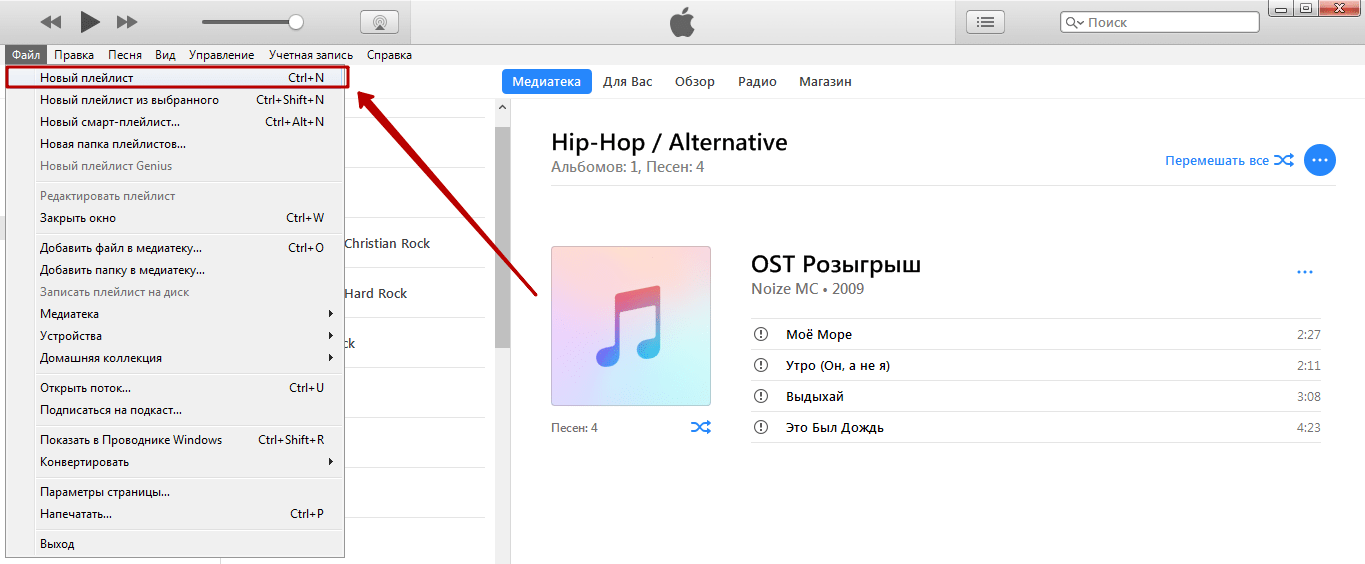
Обратите внимание, что iTunes/Apple Music требователен к контенту. Если ваша музыка содержит мат — вы должны указать это в форме. Если трек содержит вокал — нажмите соответствующий ярлык. Всё просто.
Спутником в интерфейсе оформления нового релиза являются кнопки для прикрепления файлов. Поэтому перед началом оформления стоит немножко подготовиться. Об этом — далее.
Требования к аудио. Технические и юридические.
Технические требования к аудиофайлу одинаковые для всех музыкальных площадок. Неважно, хотите выпустить свой трек только для iTunes/Apple Music или сразу везде (рекомендуется) — приготовьте файл WAV 44.1 кГц, 16 бит. Если вы не участвовали в производстве фонограммы и сотрудничаете со студией звукозаписи — не пугайтесь терминов, это обычный формат аудиофайла, экспортировать который не составляет никакого труда. Просто попросите об этом того, с кем трудились над треком.
К аудиофайлу также предъявляются юридические требования — пожалуйста не загружайте к нам чужой или частично чужой контент. Если вы спели песню сверху инструментала или семплировали трек — рекомендуем обсудить возможность выпустить трек с его автором. Исключением может быть только неузнаваемая редакция (когда аудиофайл не возможно идентифицировать с оригиналом технически и фактически на слух).
Если вы спели песню сверху инструментала или семплировали трек — рекомендуем обсудить возможность выпустить трек с его автором. Исключением может быть только неузнаваемая редакция (когда аудиофайл не возможно идентифицировать с оригиналом технически и фактически на слух).
Требования к обложке
Обложка должна быть авторской или измененной до неузнаваемости (производное изображение). Это может быть коллаж, арт, иной художественный дизайн или ваше фото. Размеры обложки 3000х3000 пикселей. Текстовая составляющая обложки должна дублировать имя релиза (не отличаться от него) или отсутствовать. Разный текст на обложке и названии релиза запрещен на iTunes/Apple Music. Также запрещена порнография, оскорбления других рас, социальных групп и прочие и без того понятные вещи. Обратите также внимание, что далеко не все FREE фото в интернете действительно являются таковыми, у большинства красивых и действительно качественных фотографий есть законный автор.
Требование к тексту песни
iTunes/Apple Music уделил этим требованиям огромное количество внимания, но сосредотачиваться в рамках этой статьи не хочется, т.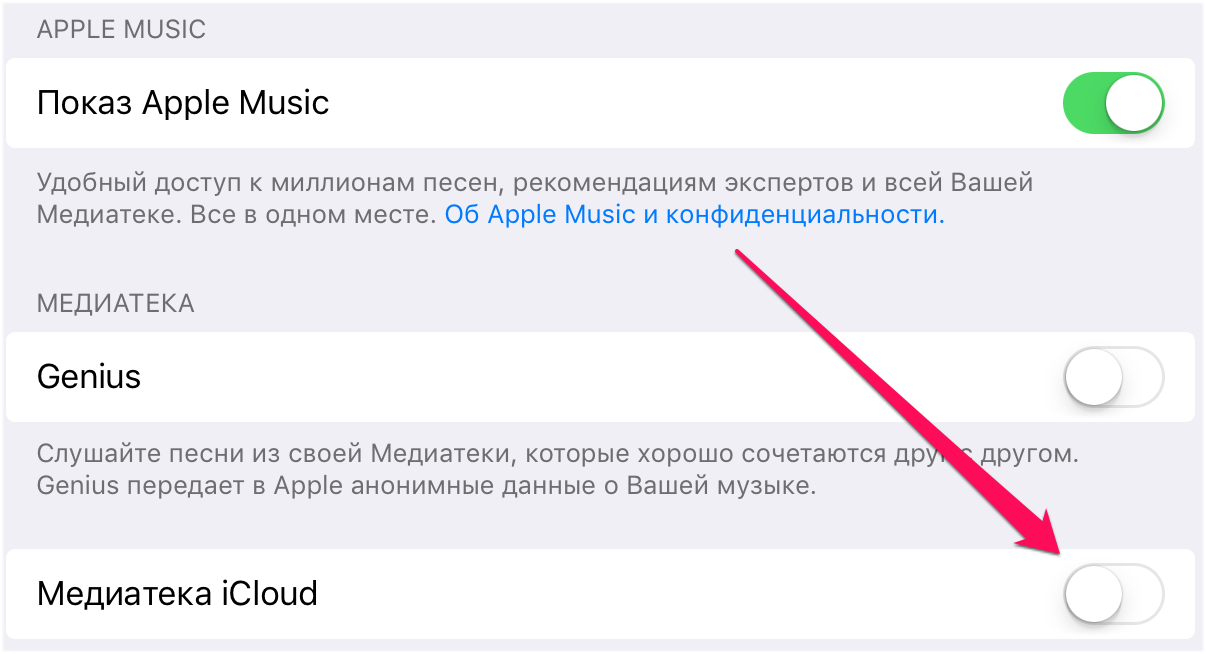 к. она и так большая. Давайте упростим понимание. Сервису iTunes/Apple Music нужен порядок, поэтому текст вашей песни должен выглядеть читабельно и не содержать ошибок. Состав текста и порядок предложений/слов должен полностью соответствовать последовательности в песне. Если припев дважды подряд — он обязательно должен быть написан дважды. Как в песне. Этот пункт насыщен тонкостями, но публиковать их не станем, т.к. их проще исправить, чем описывать. Нам не трудно.
к. она и так большая. Давайте упростим понимание. Сервису iTunes/Apple Music нужен порядок, поэтому текст вашей песни должен выглядеть читабельно и не содержать ошибок. Состав текста и порядок предложений/слов должен полностью соответствовать последовательности в песне. Если припев дважды подряд — он обязательно должен быть написан дважды. Как в песне. Этот пункт насыщен тонкостями, но публиковать их не станем, т.к. их проще исправить, чем описывать. Нам не трудно.
Функция караоке
Начиная с iOS 13 , поддерживается функция караоке — отображение текста хроматически вместе с проигрыванием песни. На момент написания статьи эта функция в разработке.
Рекомендация к дате релиза
Официально рекомендуется загружать музыку в iTunes/Apple Music за 2-3 недели до даты релиза. Это значит, если вы публикуете трек 1 мая, укажите его дату выпуска не ранее 14 Мая.
Исключения к рекомендации о дате релиза
Несмотря на официальную рекомендацию, с помощью Songmoney можно загрузить релиз на послезавтра.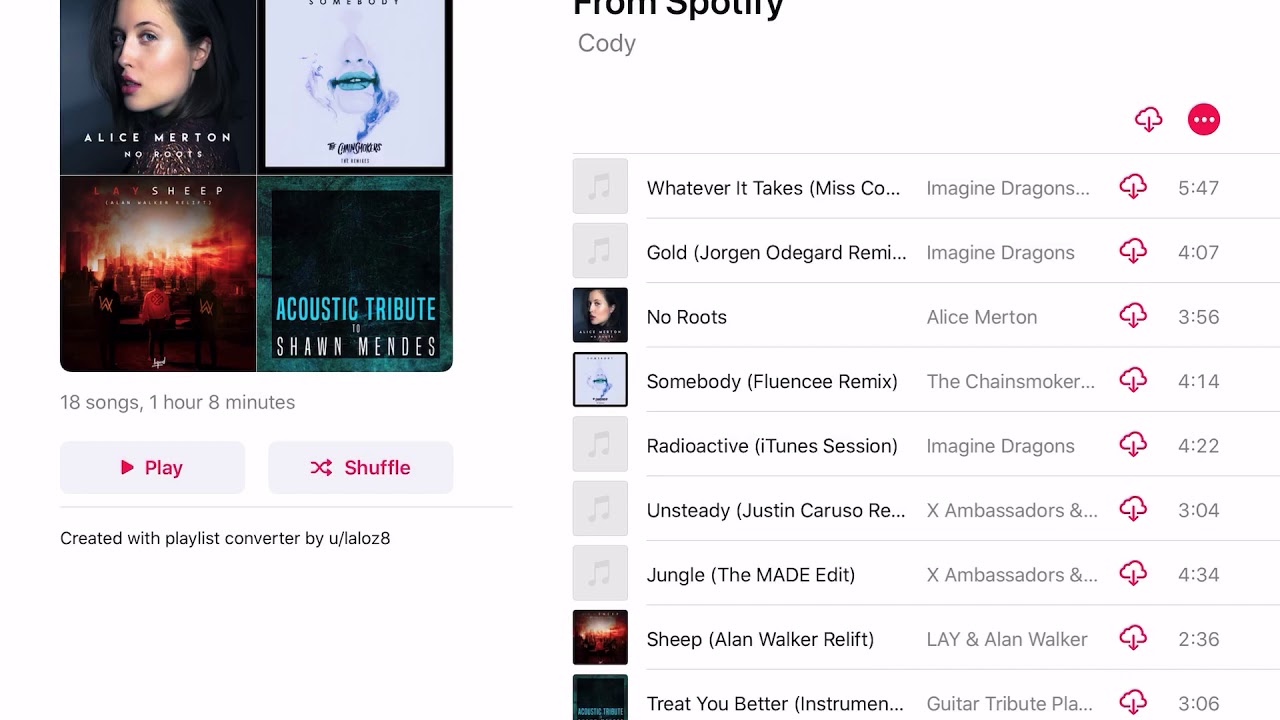 Например, загружая релиз 1 Мая, установить 3 Мая. Мы добавляем релизы очень быстро, но не рекомендуем это делать. Подробнее описано в статье: «Как выпустить свою музыку быстро (не надо)»
Например, загружая релиз 1 Мая, установить 3 Мая. Мы добавляем релизы очень быстро, но не рекомендуем это делать. Подробнее описано в статье: «Как выпустить свою музыку быстро (не надо)»
Несмотря на, казалось-бы однозначный ответ по поводу скорости релиза, мы понимаем, что существуют трендовые течения, желания артиста приурочить релиз к какой-либо дате, медийному событию, хайпу или задержки в производстве фонограммы и другие форс-мажоры. Если вам надо выпустить быстро — мы постараемся помочь и помогали не единожды.
Различия iTunes и Apple Music
Сервисы имеют разную суть. iTunes предназначен для платного скачивания музыки за оплату цена/трек. Apple Music, в свою очередь, предлагает абонентскую плату за доступ к прослушиванию всего музыкального каталога. Обе модели благополучно используются на сегодняшний день. Несмотря на тенденцию стримить музыку, а не покупать — для вас, как для артиста, нет смысла отключать какой-либо из этих сервисов при доставке музыки.
Как поделиться песней из Apple Music в сторис Инстаграм: 3 способа
Обмен музыкой – отличный способ разговорить людей или завязать новые знакомства. В зависимости от версии iOS вы можете отправить песни (даже с цитатой из текста), которые слушаете, в сторис Instagram или Facebook прямо из приложения Apple Music.
В зависимости от версии iOS вы можете отправить песни (даже с цитатой из текста), которые слушаете, в сторис Instagram или Facebook прямо из приложения Apple Music.
♥ ПО ТЕМЕ: Как смотреть сторис в Инстаграм анонимно на iPhone, Android или компьютере.
Как поделиться музыкой из Apple Music в Instagram или Facebook
Вы можете поделиться исполнителями, альбомами, плейлистами и отдельными песнями с помощью приложения Apple Music. Все, что вам нужно сделать, это нажать на меню с тремя точками, в любом месте приложения Apple Music, а затем выбрать пункт «Поделиться песней» из всплывающего листа действий.
Если вы хотите поместить музыку в свои сторис в Instagram или Facebook, а не просто добавить ссылку в обновлении статуса, вам понадобится работать с альбомами, плейлистами или песнями.
Чтобы поделиться альбомом или списком воспроизведения, откройте их в приложении Apple Music и нажмите на меню с тремя точками в верхней части экрана.
Чтобы поделиться определенной песней, нажмите и удерживайте ее в приложении Apple Music для появления меню «Быстрые действия». Также вы можете начать воспроизведение песни, нажать на ее название в нижней части экрана, а потом на кнопку меню с тремя точками. Выберите «Поделиться»
В открывшемся меню «Поделиться» коснитесь значка Instagram или Facebook во втором ряду, чтобы поделиться музыкой в своем сторис в этом приложении. Возможно, вам придется прокрутить список элементов по горизонтали, чтобы найти нужные значки.
Apple Music автоматически создает картинку правильными размерами и размытым фоном, соответствующим цветам обложки музыкального произведения. Здесь будет и ссылка на Apple Music, которую ваши подписчики могут нажать, чтобы открыть эту песню, альбом или список воспроизведения в музыкальном сервисе Apple.
Используйте кнопки Instagram в верхней части экрана, чтобы добавлять стикеры, рисовать картинки или вставлять текст в свою сторис. Вы также можете перетаскивать изображение Apple Music, чтобы уменьшить его, повернуть или переместить его по экрану.
В нижней части экрана выберите возможность поделиться этим постом для «Ваша история» или «Близкие друзья». Или выберите «Поделиться» для обмена с другими людьми.
Любой, кто просматривает вашу историю, может нажать кнопку «Воспроизвести в Apple Music» в верхней части экрана, чтобы открыть эту песню, альбом или список воспроизведения в приложении Apple Music на своем устройстве.
♥ ПО ТЕМЕ: У кого больше всех подписчиков в Инстаграм – 40 самых популярных аккаунтов.
Как поделиться текстом песни (цитатой) из Apple Music в сторис Instagram и других сервисах?
Начиная с iOS 14.5 в Apple Music появилась функция, благодаря которой подписчики потокового сервиса теперь могут обмениваться текстами прослушиваемых песен в виде набора слов. Есть возможность отправки и аудиоклипов, которые содержат в себе спетые слова. Мы расскажем вам, как работает эта функция.
Есть возможность отправки и аудиоклипов, которые содержат в себе спетые слова. Мы расскажем вам, как работает эта функция.
В Apple Music у многих песен есть тексты, которые можно просматривать в режиме реального времени. Это дает возможность подпевать во время воспроизведения трека или использовать для перехода к определенным частям композиции. В iOS 14.5 и более поздних версиях, установленной на вашем iPhone или iPad, теперь вы можете делиться текстами песен с другом или с более широким кругом людей в социальных сетях, в том числе и в сторис Instagram.
В некоторых случаях эта функция дает возможность еще и делиться клипами с нужной песней. Например, если вы захотите поделиться композицией через iMessage, то в чате появится карточка Apple Music. Она позволит получателю воспроизвести конкретную часть песни в окне сообщений простым нажатием кнопки воспроизведения. Вот эти шаги помогут вам делиться текстами песен в Apple Music:
1. Откройте приложение «Музыка» на своем iPhone или iPad.
2. Начните воспроизведение песни из Apple Music. В нижней части экрана нажмите на воспроизводимую композицию, чтобы развернуть мини-плеер.
3. Нажмите кнопку «Текст» в нижнем левом углу экрана. Если она неактивна, значит Apple Music не содержит текста текущей песни, и вы не сможете поделиться им.
4. Когда текст песни будет отображаться на экране в реальном времени, нажмите и удерживайте любое слово.
5. Появится меню действий, при помощи которого вы можете нажимать на отдельные строки текста, нужные для отправки. Чтобы отменить выбор выделенного текста, просто коснитесь его еще раз. Обратите внимание, что Apple накладывает ограничение на число символов. Это означает, что в среднем вы можете использовать от четырех до шести строк в зависимости от песни. Стоит ориентироваться на лимит в 150 символов.
6. Выберите способ обмена из двух рядов вариантов, например, Instagram, Facebook или Сообщения (iMessage).
После того, как приложение «Музыка» создаст сторис для Instagram, вы перейдете в это приложение для завершения публикации. Чем больше строк текста было выбрано, тем большего размера получится карточка сторис.
Чем больше строк текста было выбрано, тем большего размера получится карточка сторис.
Вы также можете поделиться нужным фрагментом песни с помощью действия
♥ ПО ТЕМЕ: Постучать по крышке Айфона – сделать скриншот: как привязать действия к касанию задней части корпуса iPhone.
Добавленные песни в сторис из Apple Music не будут воспроизводиться
Хотя вы обычно можете добавлять музыку в свои сторис в Instagram и Facebook, любые сторис, с которыми вы делитесь объектами из приложения Apple Music, окажутся беззвучными. Конечно, любой, кто их просматривает, может нажать на ссылку Apple Music вверху вашей истории, чтобы воспроизвести эту песню в приложении Apple Music.
Невозможно добавить пользовательские звуковые эффекты или музыку в сторис из Apple Music. Возможно, это связано с проблемами лицензирования, поскольку Apple может не иметь требуемых лицензий для воспроизведения этих песен в других приложениях.
♥ ПО ТЕМЕ: Как сделать белый фон (удалить / изменить) на фото в iPhone в приложении PhotoRoom.
Отправьте другое медиа в ваши сторис
Отправка музыки в Instagram и Facebook – отличный способ рассказать другим людям, что вы слушаете. Если вы хотите показать своим подписчикам, еще и что делаете, вы также можете поделиться со сторис фотографиями и видео.
Смотрите также:
Как самому залить музыку на стриминговые платформы
Требования для размещения треков подробно расписаны в соответствующем разделе каждого агрегатора. Но базовые моменты для всех более-менее одинаковые.
Вам понадобятся:
— WAV-файлы композиций;
— авторская обложка, которая соответствует техническим требованиям дистрибьютора;
— тексты песен;
— общая информация об авторстве текстов и музыки.
В исключительных случаях вы также должны быть готовы доказать свое авторство — если у модератора сервиса возникает подозрение в использовании неочищенного семпла или в том, что вы нашли фонограмму в интернете и сверху наложили голос.
Кроме того, тщательно продумайте дату релиза — далеко не всегда нужно спешить и размещать альбом по принципу «как только, так сразу».
Во-первых, сроки доставки треков на разные площадки могут быть разными, и вы столкнетесь с ситуацией, при которой, например, в Boom альбом появится на несколько дней раньше, чем в Apple Music. Во-вторых, наметив более далекую дату релиза, вы можете использовать функцию pre-save (предзаказа альбома). Таким образом, информацию об альбоме можно распространить гораздо шире, а люди, заранее добавившие вашу запись в свою медиатеку, гарантированно не упустят ее из вида.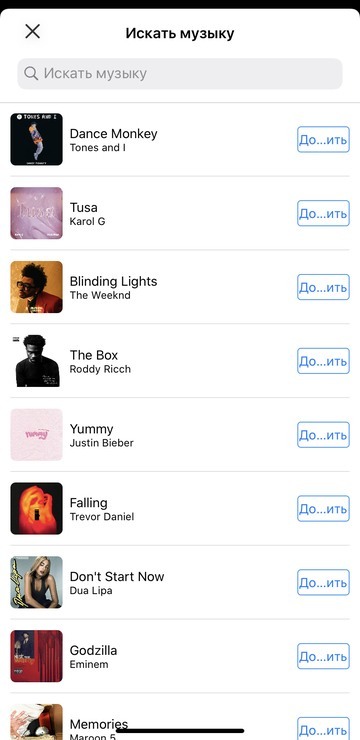
Не забывайте и о том, что у некоторых площадок есть специальные инструменты для независимых артистов. Например, с помощью Apple Music for Artists музыкант может загрузить свою фотографию в профиль и следить за статистикой прослушиваний треков, а Spotify for Artists позволяет оформить профиль в сервисе, добавить в него биографию, расписание концертов и даже подать заявку на размещение трека в редакционных плейлистах.
Для pre-save и промоутирования уже вышедших релизов используйте смарт-линки. Так, сервис BandLink со ссылками на все платформы позволит пользователю моментально выбрать наиболее удобную площадку для прослушивания. Артист же сможет использовать данные, полученные от BandLink, для таргетированной рекламы и для аналитики. Сервис дает статистику по кликам как на ссылку, так и на отдельные треки.
Как делиться песнями из Apple Music в Instagram и Facebook Сторис
В приложении Музыка в iOS 13.5 появилась возможность делиться песнями в Instagram и Facebook сторис. Функция работает примерно так же, как в Spotify. Вы можете делиться любимыми песнями в интерактивных историях. Ниже мы расскажем, как это делается.
Функция работает примерно так же, как в Spotify. Вы можете делиться любимыми песнями в интерактивных историях. Ниже мы расскажем, как это делается.
Apple Music и Instagram Сторис
Instagram поддерживает интерактивные истории с музыкой с июня 2018. Пользователи даже могут выбрать песню, а потом записать под неё видео. Было бы здорово иметь возможность делиться любимыми песнями из Apple Music в историях Instagram и Facebook?
Начиная с iOS и iPadOS 13.5, это можно делать.
Функция создаёт слайд, который вы можете опубликовать в виде интерактивной истории в Facebook или Instagram. В истории отображается обложка альбома, анимированный фон и название трека. Пользователи могут нажать на трек, чтобы перейти к нему в Apple Music.
Ниже мы подробно расскажем, как делиться песнями Apple Music в историях Instagram и Facebook.
Как делиться песнями из Apple Music в Instagram и Facebook историях
- Для начала откройте приложение Музыка.

- Выберите какую-либо песню, альбом или плейлист в Apple Music.
- Нажмите на кнопку в виде трёх точек в мини-плеере.
4. В самом верху экрана выберите Instagram или же опцию Поделиться, а после – Instagram.
5. Приложение сгенерирует интерактивную историю с вашей песней/альбомом/плейлистом и подходящим фоном. Затем откроется Instagram или Facebook. Здесь вы можете добавить в историю стикеры, текст и т.п. Когда всё будет готово, опубликуйте историю как обычную.
Отметим, что с помощью функции можно делиться не только отдельными треками, но и целыми альбомами или плейлистами. Это могут быть как ваши собственные плейлисты, так и смарт-плейлисты, которые создаются автоматически.
Чтобы делиться песнями из Apple Music в Instagram и Facebook, вам нужен iPhone или iPod touch с iOS 13.5 или iPad с iPadOS 13.5 и новее.
В приложении Музыка в macOS функция недоступна.
Оцените пост
[всего: 0 рейтинг: 0]
Смотрите похожее
Apple Music Facebook InstagramЗагружайте музыку в Spotify и Apple Music бесплатно
Недавно мы написали статью статью CDBaby vs Tunecore, которая стала немного вирусной, и несмотря на то, что мы еще любим ресурс CD Baby, времена имеются и появляется множество доступных (в том числе и бесплатных) агрегаторов для распространения музыки.
За последний год мы попробовали несколько разных площадок и нашли две, абсолютно бесплатные в использовании. Мы не являемся аффилиированными лицами и не получаем какие-либо бонусы от эти компаний. Также нами не было замечено никаких ужасных проблем с сотрудничеством. Используйте их на свой страх и риск.
Awal Music
Первый сайт, который мы попробовали, называется Awal Music. Его посоветовал коллега, который также является автором собственных песен и который лестно отзывается о данном ресурсе.
Как это работает:
- Подаете заявку, чтобы присоединиться к списку артистов (они принимают не всех).
 Если ваша музыка уже есть в Spotify и Apple Music, а также присутствуют 1-2 клипа, они должны вас принять в свою команду (но это не точно).
Если ваша музыка уже есть в Spotify и Apple Music, а также присутствуют 1-2 клипа, они должны вас принять в свою команду (но это не точно). - Очевидно, что ваша музыка должна звучать достойно. Здесь мы можем предложить наши профессиональные услуги сведения и мастеринга.
- Согласно их правилам, они будут бесплатно распространять ваши треки в Spotify, AppleMusic, GooglePlay и практически на всех других потоковых платформах, и при всём этом вы будете сохранять 100% ваших авторских прав. Единственным недостатком является то, что они будут получать 15% вашего дохода. Так что, если вы заработаете 100$, они возьмут 15$, что не так уж и плохо, учитывая, что CD Baby взимает 9,95 долларов за песню.
На наш взгляд, AWAL довольно профессионален, имеет элегантный веб-сайт и пользовательский интерфейс. Поначалу 15% — это не так уж и много, но если ваш трек выстрелит и заработает миллион долларов, то 150 000$ комиссии кажутся безумными.
Amuse
Еще один ресурс для продвижения предлагает бесплатное мобильное предложение, которое можно использовать при добавлении трека на сайт. Оно отправляет все данные в Spotify и AppleMusic, а также на другие сайты, где присутствуют потенциальные слушатели. Всё это абсолютно бесплатно. В отличие от AWAL, который занимает 15%, Amuse берет 0% (что безусловно весьма приятно).
Оно отправляет все данные в Spotify и AppleMusic, а также на другие сайты, где присутствуют потенциальные слушатели. Всё это абсолютно бесплатно. В отличие от AWAL, который занимает 15%, Amuse берет 0% (что безусловно весьма приятно).
Компания базируется в Стокгольме, и, просматривая их сайт, вы почувствуете, что английский язык не является им родным, но они имеют привлекательный дизайн и дружелюбную поддержку.
Единственная проблема, с которой мы столкнулись, заключается в том, что при загрузке своей — сайт создавал новый аккаунт исполнителя в Spotify и Apple Music и песня не связывалась со старым профилем. Это немного раздражало, поскольку наши подписчики не получали уведомления о добавлении нового продукта. Хорошо, что нам удалось связаться с ними, и примерно через полторы недели проблема была решена (если у вас повторяется проблема, не стесняйтесь, пишите им напрямую)
Еще одна интересная вещь — вы можете просматривать через их приложение сколько продаж было совершено и сможете вывести средства, когда накопите минимум 10$.
Необходимо ли избавляться от посредников?
Интересно, когда Spotify и Apple Music собираются исключить обходные пути и избавиться от посредников? неужели в 2019 году всё еще невозможно реализовать прямой путь размещения музыки от артиста к платформе?
См. также: Нужно ли заполнять метаданные при размещении музыки в интернете?Эти вопросы остаются нерешенными, поскольку на сегодняшний день ни одна компания не идет на встречу, чтобы упростить размещение материалов прямо в музыкальные интернет-магазины.
15 советов для начинающих музыкантов
Бессонные творческие ночи дали свои плоды – у тебя на руках есть первый трек с крутым названием и мерцающий горизонт возможностей. И тут ты попадаешь в ступор: а что дальше-то делать? Лови 15 простых, но важных советов, как грамотно стартануть со своим новым музыкальным проектом.
1. Помни: твоя первая демка может оказаться отстоем, и будет очень круто, если тебе об этом кто-нибудь скажет.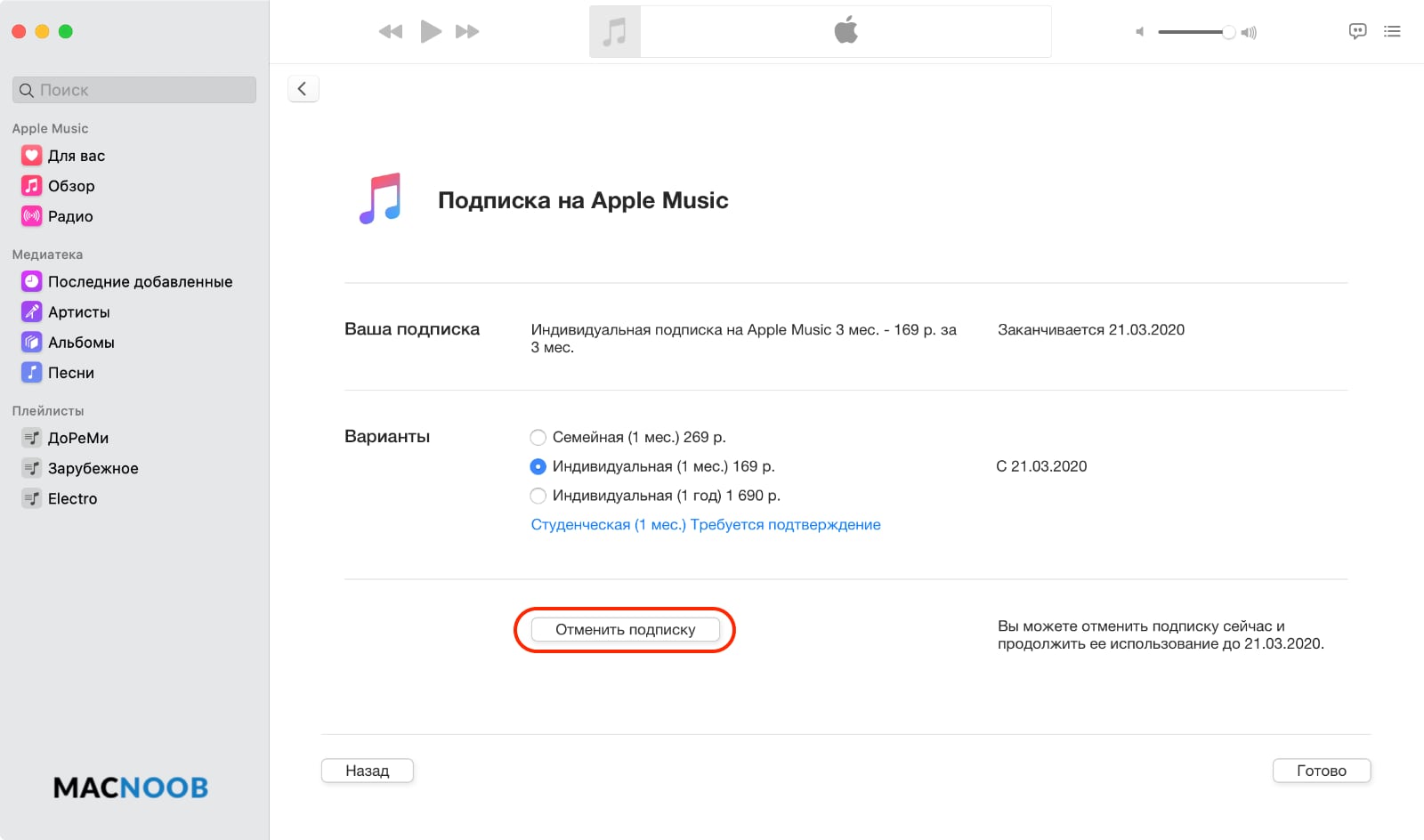 Не делай ставку на мнение друзей и семьи: они тебя любят, поэтому ничего плохого о твоей работе не скажут. Лучше слей свою работу на тот же Reddit – местные эксперты объективно оценят твое творчество.
Не делай ставку на мнение друзей и семьи: они тебя любят, поэтому ничего плохого о твоей работе не скажут. Лучше слей свою работу на тот же Reddit – местные эксперты объективно оценят твое творчество.
2. Заведи аккаунты во всех ключевых соцсетях (Instagram, VK, Facebook) и снабжай подписчиков продуктами своего творчества. Важно делать регулярные обновления: выкладывай демки, публикуй фотографии, сториз с репетиций и выступлений – не позволяй своим сообществам затянуться тиной!
3. Найди среду, которой будет интересна твоя музыка, и пытайся через эту среду продвигать свою музыку. Грубо говоря, старайся попасть в «формат»: в сообществе блэк-металлистов твой неопоп никто не оценит.
4. Когда ты размещаешь свою музыку на просторах соцсетей, помни о том, что лента новостей поглотит твой контент очень и очень быстро, поэтому рассылай свое творчество друзьям напрямую и проси их замутить репост-другой. Ничего зазорного в этом нет!
5. Оставляй комментарии под записями других групп, проектов и музыкальных сообществ: вдруг кликнувший на твой никнейм влюбится в твою музыку? Этот способ подойдет как для VK, так и для Facebook с Instagram.
Оставляй комментарии под записями других групп, проектов и музыкальных сообществ: вдруг кликнувший на твой никнейм влюбится в твою музыку? Этот способ подойдет как для VK, так и для Facebook с Instagram.
6. Не забывай о видео: на сегодняшний день это самый эффективный способ приковать взгляд человека к своему творчеству. Крутой и нетривиальный визуал = отличное промо и гарантированный фидбэк.
7. Записал(-а) альбом, сингл или EP – заливай его на Bandcamp и Soundcloud. Если это твой первый релиз, то лучше разместить его на Bandcamp под маркером «name your price» – так слушатели смогут поддержать твой дебют звонкой монетой. На Soundcloud популярны платформы (The Artist Union, Supportify, Hypeddit), которые за Free Download автоматически репостят твой трек – так ты сможешь распространяться как вирус.
8. Просто необходимо находиться на Apple Music, Google Play, Spotify, «Яндекс.Музыка» и т.д. Не поленись и залей свою музыку на стриминг-сервисы (этим занимаются агрегаторы, про которые мы подробно писали здесь).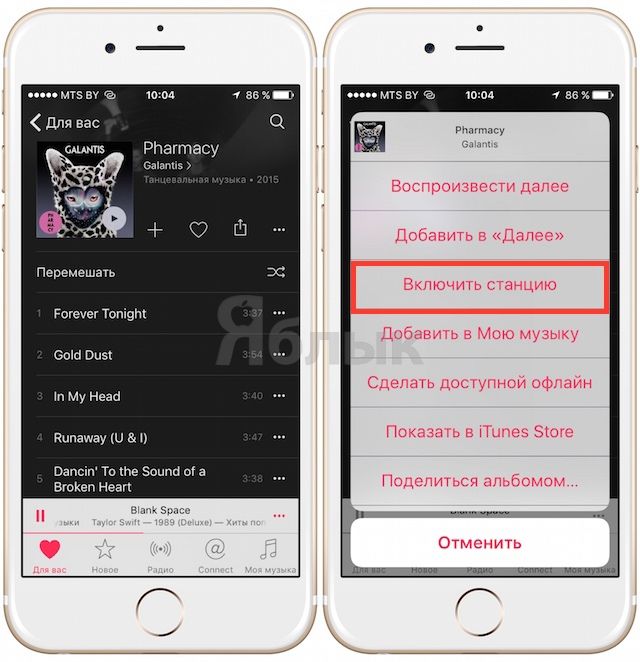 Ведь в любой момент тебя могут «зашазамить» и прочекать твою музыку – будь доступным(-ой) для своего потенциального слушателя!
Ведь в любой момент тебя могут «зашазамить» и прочекать твою музыку – будь доступным(-ой) для своего потенциального слушателя!
9. Рассылай свою музыку по всем известным музыкальным пабликам и сообществам в VK и Facebook. Если отправка треков в «предложку» не дала никакого результата, пиши админу сообщества. Не бойся проявлять инициативу.
10. Подыскивая место для релиза своей музыки, обрати внимание на музыкальные порталы и журналы. К примеру, трушный панк можно отправлять в панк-зин Maximum Rocknroll – быть может, тебе повезет и твое творчество окажется на волнах американского радио.
11. Не забывай о рекорд-лейблах. Отправляй свою музыку всем подходящим по стилистике музыкальным площадкам и жди фидбэка. Конечно, Sony Music Entertainment нахрапом взять не получится – начни с более компактных корпораций. Например, сконцентрируйся на беларусских лейблах, а если очень уж хочется укоренить свою музыку за границей, обрати внимание на лейбл того же Дорна – «СОЮЗ» отправили свои треки вот сюда и оказались на лейбле Masterskaya.
12. Делай коллаборации с другими музыкантами – это поможет привлечь публику артиста, с которым ты сотрудничаешь.
13. Не упускай возможности подавать заявки на шоукейс-фестивали. Такие выступления дадут тебе драгоценный фидбэк и нужные знакомства.
14. Самый важный совет: соглашайся на все адекватные предложения и продвигай себя всяческим образом. Давай бесплатные выступления, облепи пространство вокруг себя стикерами с названием своего проекта, объединяйся с другими начинающими музыкантами, влезай в музыкальные конкурсы, соглашайся на рекламу и давай рекламу сам(-а) – тебя должно быть много, ты должен(-на) быть везде.
15. А потом исчезни… Чтобы появиться вновь.
Выражаем респект Awlnight, ToneTwins, Dlina Volny и Sinie Gory за помощь в подготовке материала.
BandLink – FAQ Дистрибуция
Claim на вашем клипе свидетельствует о том, что видео монетизируется через наш сервис. Это значит, что YouTube будет
Это значит, что YouTube будет отсылать отчеты нам, а мы предоставлять их вам в вашем личном кабинете (при этом, само видео будет в любом случае
монетизироваться через ваш кабинет YouTube без нашего участия). В этом случае claim с вашего видео снимать не нужно.
Если вы решили производить монетизацию самостоятельно, вам нужно прислать информацию по форме (высылается по запросу), и мы внесем ее в вайтлист, после этого канал сможет монетизировать и это видео, и все остальные дорожки трека в YouTube в вашу пользу через ваш кабинет в YouTube.
Ресурс, где размещено видео ____________________________
Ссылка на видео_______________________________________
Артист _______________________________________________
Название релиза ______________________________________
UPC релиза ___________________________________________
ISRC или название трека, который используется в видео_______
Суть заявки: Прошу внести мое видео в вайтлист.
YouTube: как проверить монетизацию, есть ли claim?
Чтобы проверить, стоит ли claim на вашем видео, необходимо:
1.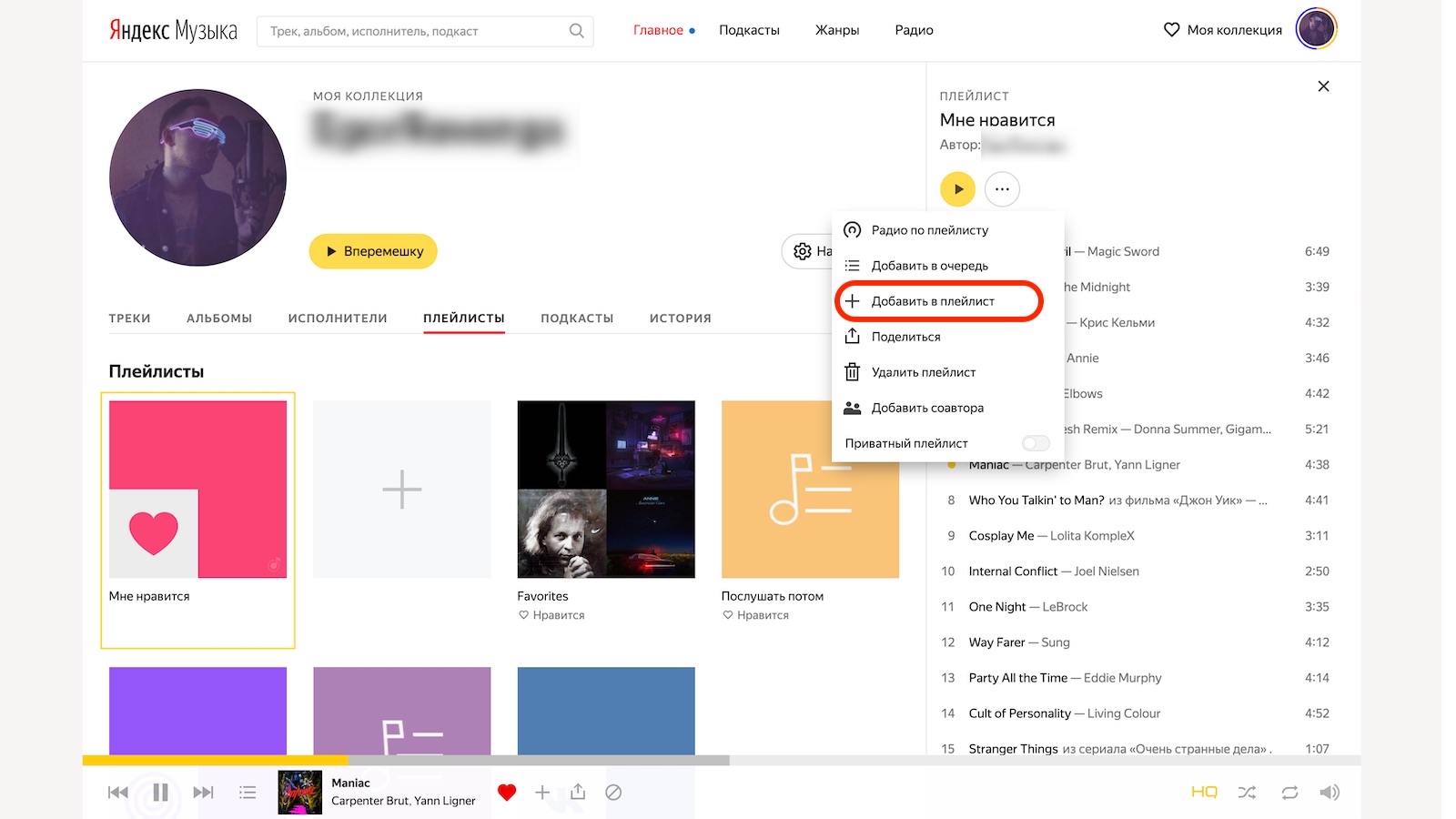 В своем профиле на YouTube нажать кнопку «Your channel»
В своем профиле на YouTube нажать кнопку «Your channel»
2. Нажать синюю кнопку (чуть правее) «YouTube studio»
3. В левой колонке нажать «Videos»
4. Вам будет представлен список вашего видео. В колонке Restrictions вы можете увидеть надпись Copyright claim, кликнуть на него. Перед вами откроется окно See details, нажимаете на него и видите Copyright owners, где указана компания, которая установила claim.
Если вы видите None, значит на вашем видео нет клейма. И значит монетизация вообще не происходит. И вы можете либо выслать нам запрос на монетизацию нами ваших видео (но только тех, которые вы выпустили через нас), либо монетизировать их через канал напрямую.
Форма запроса на монетизацию видео нашей компанией:
ID релиза______________________________________________
UPC релиза____________________________________________
ISRC или название трека, который
присутствует в данном видео______________________________
Ссылка на видео________________________________________
Запрос: прошу добавить мое видео для дальнейшей монетизации через вашу компанию.
Обращаем ваше внимание: мы не можем повторно монетизировать видео, с которого была отозвана заявка, если пользователь открывал спор по ее поводу на YouTube.
Отправьте готовую форму в раздел «Сообщения» в вашем релизе.
Как поставить claim на видео обратно?
Мы можем вручную поставить claim на видео, в котором используется ваша музыка, и включить монетизацию этого видео, если этого не произошло автоматически.
Для этого пришлите нам, пожалуйста:
Ссылку на видео_______________________________________
ISRC код трека (или его название), который
используют в видео_____________________________________
Время, на котором звучит ваш трек в видео(отрывок в секундах (например, 00:18 – 2:13, если это весь трек, то так и укажите секунды от начала и до конца трека)________________________
Перед тем, как поставить на видео claim, оно будет проверено на наличие указанного вами трека и передано на проверку YouTube-специалистам. Если факт использования именно вашей песни (а не лупа или инструментала)
будет установлен, claim будет активирован.
Если факт использования именно вашей песни (а не лупа или инструментала)
будет установлен, claim будет активирован.
Добавление и загрузка музыки из Apple Music
Если вы подписаны на Apple Music, вы можете добавлять музыку и видеоклипы из каталога Apple Music в свою музыкальную библиотеку. Слушайте музыку, которую вы добавили, через подключение к Интернету. Или скачайте музыку, которую вы добавили, для прослушивания офлайн.
Добавьте музыку из Apple Music в свою библиотеку
Выполните следующие действия для вашего устройства.
На вашем iPhone, iPad, iPod touch или устройстве Android
- Откройте приложение Apple Music.

- Нажмите и удерживайте песню, альбом или список воспроизведения, которые хотите добавить в свою медиатеку.
- Нажмите «Добавить в библиотеку».
Вы также можете добавить песню в медиатеку, проведя по песне влево и нажав кнопку «Добавить».
На вашем Mac или ПК
- Откройте приложение Apple Music или iTunes.
- Найдите музыку, которую хотите добавить в свою медиатеку.
- Чтобы добавить песню, нажмите кнопку «Добавить». Чтобы добавить альбом, список воспроизведения или музыкальное видео, нажмите + Добавить.
Скачивание музыки, которую вы добавили в свою музыкальную библиотеку
После добавления музыки в медиатеку вы можете загрузить ее на свое устройство для прослушивания в автономном режиме. Просто следуйте инструкциям ниже для вашего устройства.
Просто следуйте инструкциям ниже для вашего устройства.
На вашем iPhone, iPad, iPod touch или устройстве Android
- Откройте приложение Apple Music.
- Нажмите и удерживайте песню, альбом или плейлист, добавленные из Apple Music.
- Нажмите «Загрузить».
Вы также можете загрузить песню, проведя по ней влево и нажав кнопку «Загрузить».
На вашем Mac или ПК
- Откройте приложение Apple Music или iTunes.
- Найдите музыку, которую вы добавили из Apple Music.
- Нажмите кнопку «Загрузить».
Если вы не подписаны на Apple Music
Информация о продуктах, произведенных не Apple, или о независимых веб-сайтах, не контролируемых и не проверенных Apple, предоставляется без рекомендаций или одобрения.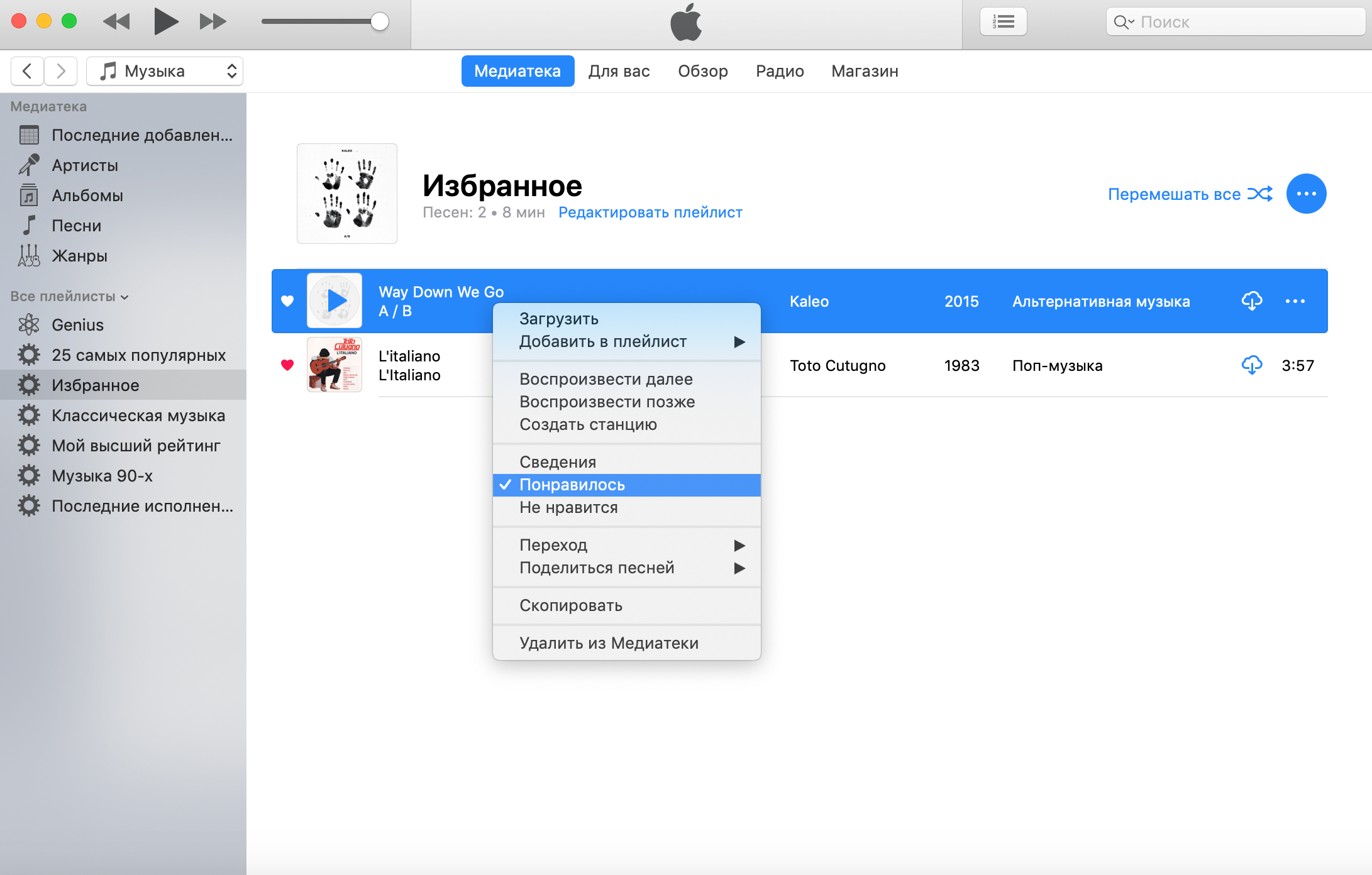 Apple не несет ответственности за выбор, работу или использование сторонних веб-сайтов или продуктов. Apple не делает никаких заявлений относительно точности или надежности сторонних веб-сайтов. Свяжитесь с продавцом для получения дополнительной информации.
Apple не несет ответственности за выбор, работу или использование сторонних веб-сайтов или продуктов. Apple не делает никаких заявлений относительно точности или надежности сторонних веб-сайтов. Свяжитесь с продавцом для получения дополнительной информации.
Дата публикации:
Как получить музыку в Apple Music для художников
Можно с уверенностью сказать, что если вы музыкант, то слышали об Apple Music и, возможно, даже используете ее в качестве предпочитаемого потокового сервиса.Но некоторые из вас могут спросить, как именно получить на Apple Music? Наш ответ: Spinnup!
Во-первых, что такое Apple Music? Apple Music — это единое интуитивно понятное приложение от Apple, объединяющее в одном месте целый ряд способов прослушивания музыки. Он включает в себя сервис потоковой музыки, онлайн-радио, включая круглосуточную радиостанцию Beats 1 в прямом эфире, и целый ряд тщательно подобранных станций в жанрах, от инди-рока до классики и фолка до фанка, а также Apple Music Connect, которая позволяет артистам делиться текстами песен. , фотографии, видео и песни и общайтесь со своими поклонниками.
Он включает в себя сервис потоковой музыки, онлайн-радио, включая круглосуточную радиостанцию Beats 1 в прямом эфире, и целый ряд тщательно подобранных станций в жанрах, от инди-рока до классики и фолка до фанка, а также Apple Music Connect, которая позволяет артистам делиться текстами песен. , фотографии, видео и песни и общайтесь со своими поклонниками.
доступна в более чем 100 странах мира в течение первых трех месяцев бесплатного членства, после чего применяется ежемесячная абонентская плата в размере 9,99 долларов США. У Apple Music также есть семейный тариф для шести членов семьи за 14,99 долларов в месяц.
Круто! Но какова роль Spinnup во всем этом? Вы можете загружать свою музыку в Apple Music только с помощью агрегатора (например, нас), а это означает, что мы делаем всю тяжелую работу для вас, чтобы ваша музыка была онлайн. Все, что вам нужно сделать, это создать свой выпуск на Spinnup, выполнив несколько простых шагов. В разделе часто задаваемых вопросов есть несколько полезных советов, как это сделать правильно.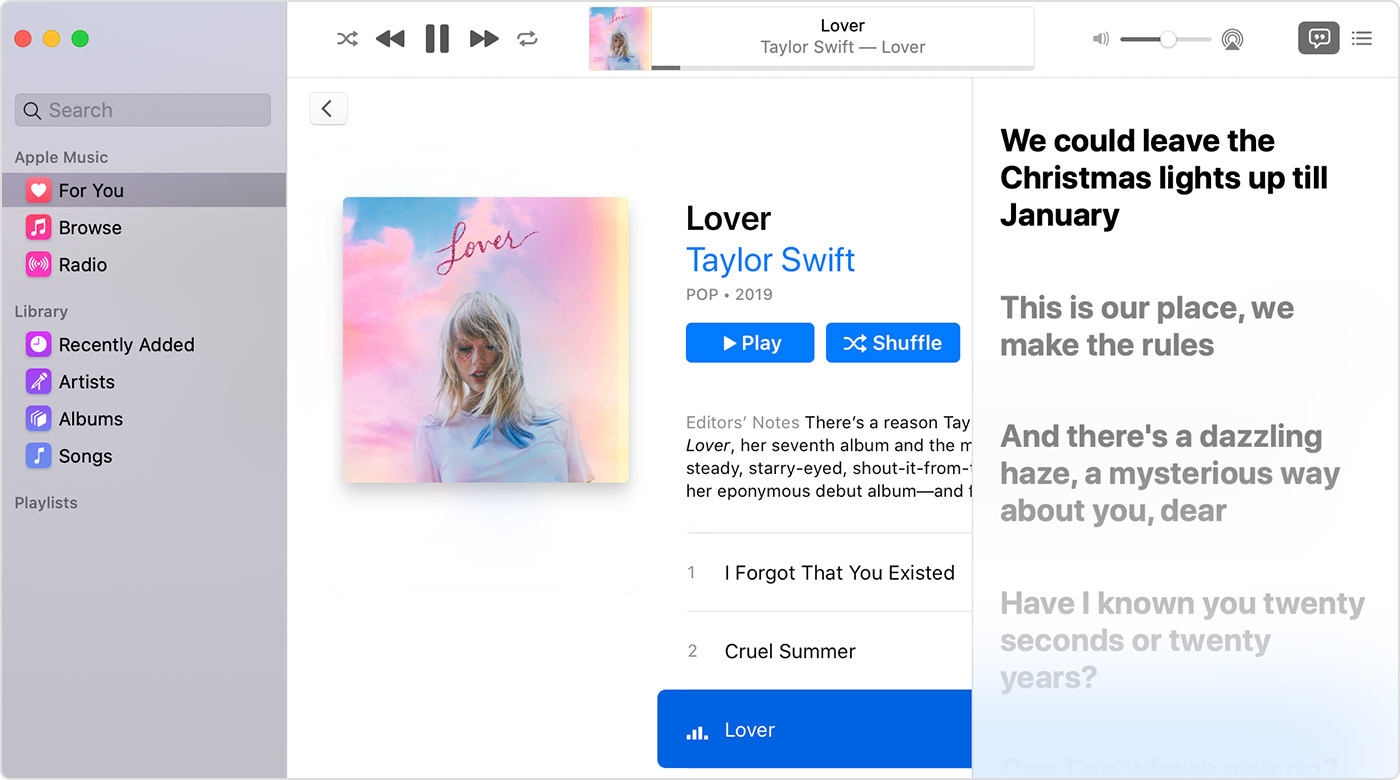 Затем мы убеждаемся, что он правильно отформатирован и соответствует строгим спецификациям Apple Music, и вуаля! Через несколько дней ваша музыка будет транслироваться по всему миру. Насколько это здорово?
Затем мы убеждаемся, что он правильно отформатирован и соответствует строгим спецификациям Apple Music, и вуаля! Через несколько дней ваша музыка будет транслироваться по всему миру. Насколько это здорово?
У вас будет не только доступ к слушателям по всему миру, но и со Spinnup у вас также будет возможность быть услышанными нашей командой скаутов, которые постоянно ищут лучших новых талантов, чтобы подписать контракт с Universal Music.
Узнайте больше о сервисе Spinnup здесь, на нашей странице услуг, или перейдите на нашу страницу с ценами, чтобы узнать, сколько мы взимаем за каждый продукт (сингл, EP, альбом).
Подождите, что? Я мог бы заключить контракт на запись? Верно! Spinnup — единственная платформа для распространения цифровой музыки, имеющая прямые отношения с крупным звукозаписывающим лейблом. Мы не только служба распространения, но и платформа для поиска талантов для нашей материнской компании Universal Music, крупнейшего в мире звукозаписывающего лейбла.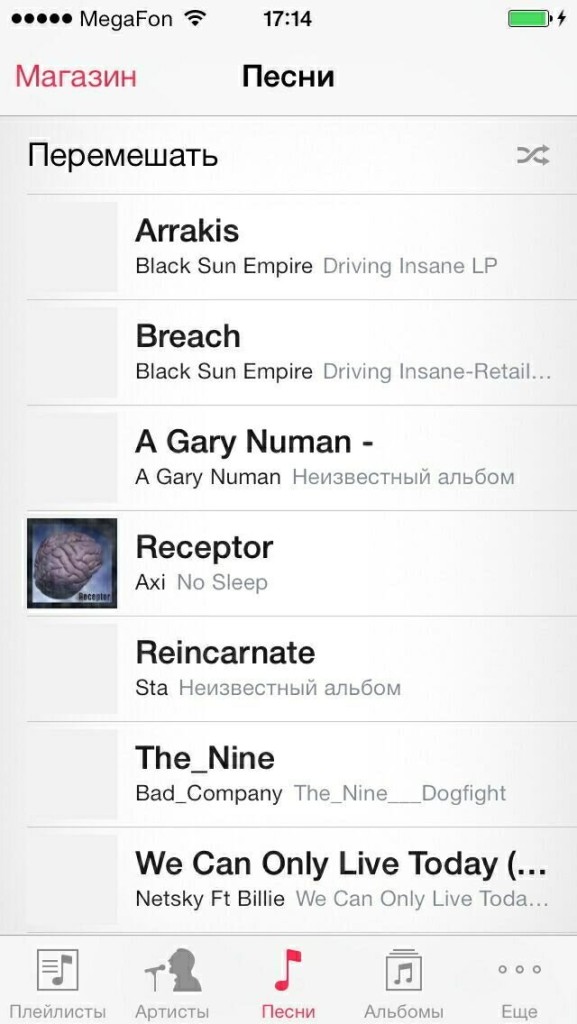
Наша преданная команда просматривает все наши релизы, чтобы найти лучших талантов, чтобы представить их командам A&R в Universal Music. Мы с гордостью сообщаем, что на момент написания этой статьи у нас было 80 артистов, подписавших контракт с лейблами Universal Music через Spinnup! Прочтите здесь некоторые истории успеха художников.
Что особенного в Apple Music?Apple Music — это не только потоковый сервис одного из крупнейших мировых технологических брендов, но и отличный сервис для артистов, независимо от того, к какой части музыкального спектра они принадлежат.
Как только ваши треки появятся в Apple Music, вы можете заявить права на свой профиль исполнителя, используя свой Apple ID и пароль
Одной из самых крутых функций, которые они предоставляют, является Apple Music For Artists, платформа, которая позволяет артистам делиться своим собственным контентом, таким как закулисные фотографии, тексты песен, сообщения поклонникам, видео и многое другое. Поклонники могут ставить лайки, комментировать и делиться ими через iMessage, Facebook, Twitter или по электронной почте. Это открыто для всех исполнителей в Apple Music, а не только для мировых суперзвезд, так что извлекайте из этого максимум удовольствия! Все, что вам нужно, — это войти в свой профиль Apple Music и поделиться всем, что вам нравится, с устройства Mac. Ознакомьтесь с нашим руководством по Apple Music для художников здесь.
Поклонники могут ставить лайки, комментировать и делиться ими через iMessage, Facebook, Twitter или по электронной почте. Это открыто для всех исполнителей в Apple Music, а не только для мировых суперзвезд, так что извлекайте из этого максимум удовольствия! Все, что вам нужно, — это войти в свой профиль Apple Music и поделиться всем, что вам нравится, с устройства Mac. Ознакомьтесь с нашим руководством по Apple Music для художников здесь.
Чтобы узнать об этом больше, прочтите пошаговое руководство Apple о том, как делиться. Затем вы можете поделиться всем этим в своих учетных записях Facebook и Twitter, если хотите.
Имейте в виду, что вы должны владеть правами на этот контент, и он не монетизирован , вы будете зарабатывать только за счет продаж и потоковой передачи вашей реальной музыки в Apple Music и iTunes.
Что делать, если у меня уже есть музыка в iTunes, она автоматически добавляется в Apple Music? Теоретически да. Если вы исполнитель Spinnup и ваша музыка находится в прямом эфире в iTunes, но не отображается в Apple Music, обратитесь в нашу службу поддержки, и они займутся ею для вас.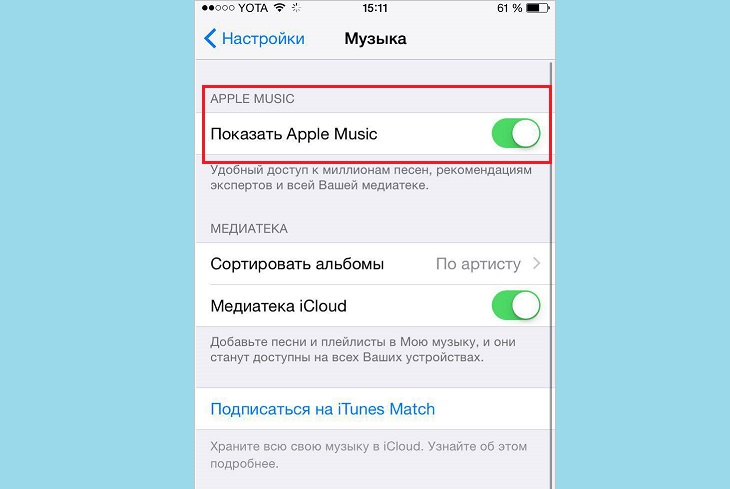
Совершенно верно! Apple Music — один из самых быстрорастущих потоковых сервисов, который постоянно развивается и совершенствуется. И Apple Music, и iTunes доступны более чем в 100 странах по всему миру, и, поскольку все больше и больше любителей музыки во всем мире предпочитают потоковую передачу, а не загрузки, определенно стоит использовать оба музыкальных сервиса Apple.
Apple Music: пять фактов- Apple Music — первая служба Apple, доступная на устройствах Android, а это означает, что вы охватите , намного более аудиторию
- Имеет специальную круглосуточную радиопрограмму с Beats 1 Radio.
- Apple Music теперь доступна в 113 странах мира
- Вы можете получить доступ к Apple Music только через агрегатор, например Spinnup .
Spinnup переносит вашу музыку прямо в Apple Music, поэтому, если вы хотите стать частью этого захватывающего нового музыкального сервиса от Apple, зарегистрируйтесь в Spinnup сегодня.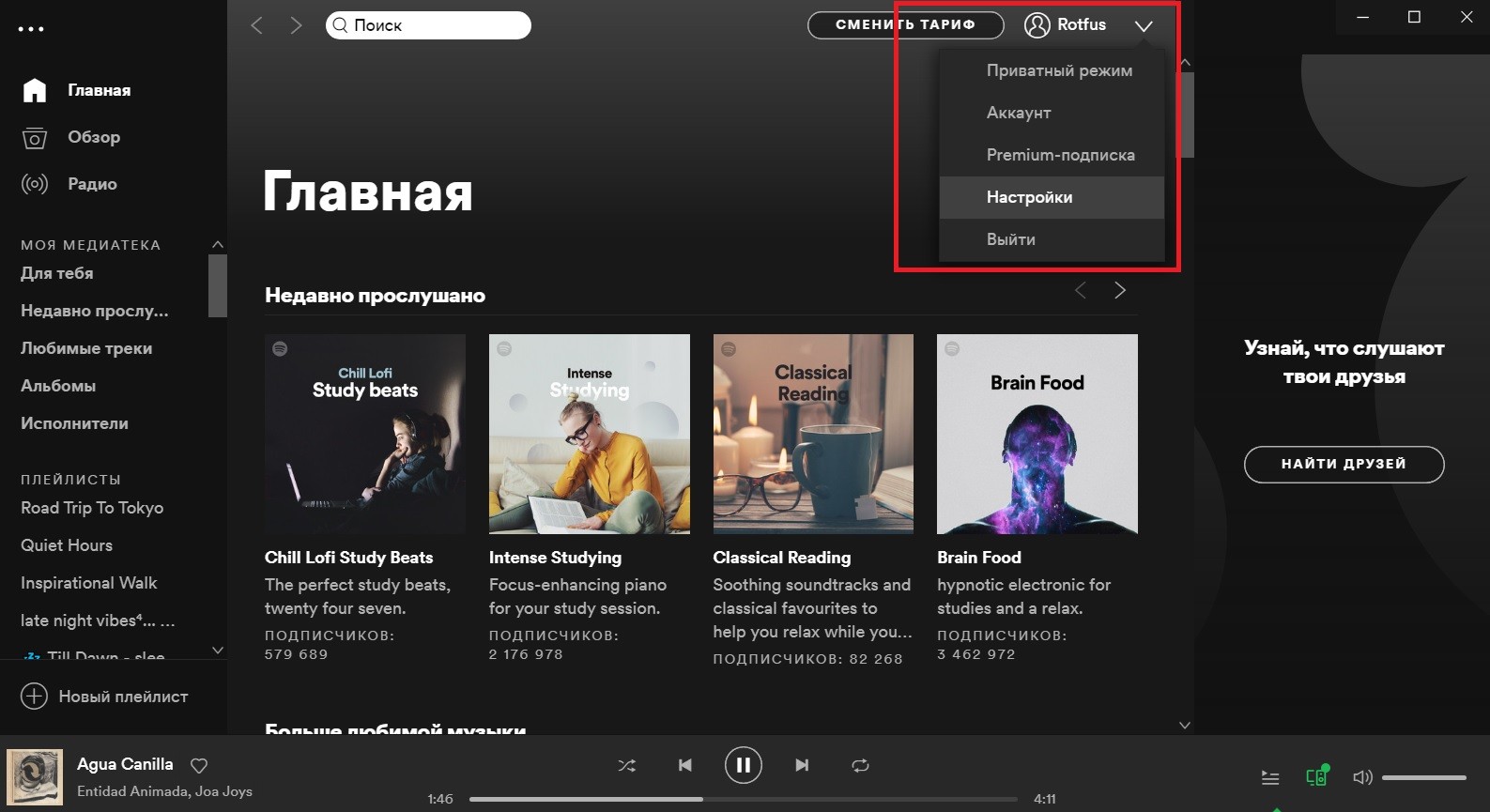
Узнайте больше об Apple Music на сайте apple.com/music
Была ли эта статья полезной? См. Также:
Как разместить мою музыку в iTunes
Как получить мою музыку на Spotify
Как загрузить свою музыку в Apple Music
При растущей базе подписчиков, которая в настоящее время составляет 68 миллионов пользователей, Apple Music обеспечивает одну из самых больших аудиторий для артистов среди платформ потоковой передачи музыки.Он имеет глобальный охват, поскольку в настоящее время доступен в 167 странах мира (после запуска еще в 52 странах по состоянию на апрель 2020 года). В этой статье я дам вам краткий обзор того, что такое Apple Music, почему вы должны размещать свою музыку на платформе и как загрузить свою музыку в Apple Music.
Что такое Apple Music?
Apple Music — один из самых популярных сервисов потоковой передачи музыки в мире. Его удобные функции поиска музыки и обширный музыкальный каталог сделали его фаворитом среди подписчиков службы потоковой передачи музыки. Предустановка на устройствах Apple, возможно, также способствовала его популярности. Apple Music — это важный потоковый сервис для прослушивания музыки, если вы артист, который хочет расширить свою аудиторию и быть обнаруженным поклонниками по всему миру.
Предустановка на устройствах Apple, возможно, также способствовала его популярности. Apple Music — это важный потоковый сервис для прослушивания музыки, если вы артист, который хочет расширить свою аудиторию и быть обнаруженным поклонниками по всему миру.
Почему вы должны загружать музыку в Apple Music?
Apple Music не только предлагает артистам потенциал для охвата глобальной аудитории, но и имеет пользовательские функции, которые помогают слушателям открывать для себя новую музыку и исполнителей на основе их привычек прослушивания.Apple Music также предоставляет исполнителям доступ к своей музыкальной статистике через платформу Apple Music for Artists. Вдобавок к этому Apple Music платит артистам всякий раз, когда их песни транслируются в сервисе. Обо всем этом я подробно расскажу ниже.
Функции пользователя
Apple Music имеет несколько интересных пользовательских функций, призванных помочь слушателям чаще открывать для себя новую музыку и исполнителей. Это может принести вам пользу как артисту, помогая большему количеству людей открывать для себя вас и вашу музыку.
Это может принести вам пользу как артисту, помогая большему количеству людей открывать для себя вас и вашу музыку.
значительно улучшили пользовательский интерфейс Apple Music и других сервисов потоковой передачи музыки. Слушатели могут создавать плейлисты на основе песен, которые им нравятся, или добавлять песни, которые они обнаруживают, в созданные ими плейлисты. Пользователи также могут создавать свои собственные радиостанции, которые работают, создавая радиостанцию на основе песни или исполнителя по выбору слушателя.
Apple Music также имеет списки воспроизведения, автоматически создаваемые его алгоритмами, которые настраиваются в соответствии с музыкальными вкусами и предпочтениями пользователя.Их рекомендуют в разделе «Для вас», и это один из наиболее распространенных способов, с помощью которых слушатели узнают о новой музыке и исполнителях на платформе. У Apple Music также есть собственные тщательно отобранные плейлисты (отобранные сотрудниками Apple Music), в которых часто представлены самые разные исполнители и песни.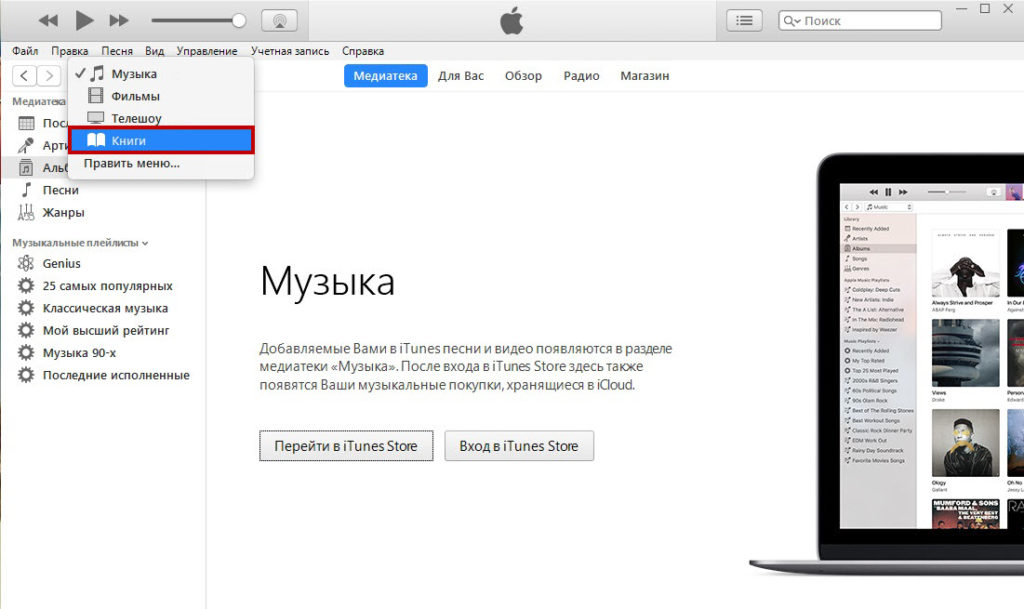
Apple Music создает собственные музыкальные чарты на основе популярности песен и исполнителей на платформе. В нем представлены международные чарты (в которых представлены самые популярные песни и исполнители со всего мира) и локализованные чарты (в которых представлены популярные песни и исполнители в стране или регионе).Это также еще один отличный способ для художников быть обнаруженными на платформе.
Apple Music для художников
Apple Music — один из немногих крупных потоковых сервисов, который предлагает исполнителям прямой бэкэнд-доступ к их статистике. Они делают это через платформу Apple Music for Artists. Как только ваша музыка появится в Apple Music, вы можете подать заявку на доступ к Apple Music for Artists, где вы получите доступ к статистике о том, как ваша музыка исполняется на платформе. Он также предоставляет полезную информацию, такую как демографические характеристики вашей музыки, включая области и регионы, где ваша музыка популярна, возраст слушателей и т. Д.
Д.
После интеграции Shazam в семейство Apple, ваша статистика Shazam также доступна в Apple Music для художников. Это здорово, потому что вы узнаете, где находится ваша музыка, а также другую полезную статистику, чтобы узнать, как ваша музыка работает на Shazam.
Оплата артистам
Итак, хорошие новости — вам платят за каждый поток, создаваемый вашей музыкой, когда он находится в Apple Music. Это выводится из абонентской платы пользователей, которую собирает Apple, часть которой они отдают артистам, поэтому чем больше потоков генерирует ваша музыка, тем больше вам платят.Средняя плата за поток для исполнителей от Apple Music в 2020 году составляет 0,0056 доллара. Порядок оплаты зависит от того, как вы получаете музыку в Apple Music.
| cta-link type = ’music-promotion’ |
Как получить музыку в Apple Music
Есть два варианта загрузки музыки в Apple Music. Вы можете загружать в Apple Music напрямую через их систему или косвенно через предпочтительные сторонние агрегаторы Apple. Для обоих вариантов процесс доставки вашей музыки в Apple Music и в магазин iTunes одинаков.
Для обоих вариантов процесс доставки вашей музыки в Apple Music и в магазин iTunes одинаков.
Вариант 1: Напрямую
Исполнители могут загружать свою музыку непосредственно в Apple Music и iTunes через платформу iTunes Connect. Однако есть некоторые минимальные требования, которые необходимо выполнить, чтобы это сделать. У вас должно быть:
- ИНН США
- Действительная учетная запись iTunes Store, включая Apple ID, с кредитной картой в файле
- Mac под управлением OS X 10.10 или более поздней версии
- Не менее 512 МБ ОЗУ
- UPC и ISRC для всех альбомы и треки, которые вы собираетесь распространять
- Как минимум 20 альбомов в вашем каталоге (синглы также считаются альбомами — я объясню позже)
- Рекомендуется подключение к Интернету со скоростью загрузки 1 МБ / с или быстрее
- Минимум Для больших каталогов рекомендуется 20 ГБ на жестком диске.
Если вы выполните указанные выше требования, вы можете подать заявку через платформу iTunes Connect на веб-сайте Apple. Примечание: соблюдение этих требований не гарантирует, что ваша заявка будет принята, и что процесс подачи заявки может занять до восьми недель из-за большого количества заявителей.
Примечание: соблюдение этих требований не гарантирует, что ваша заявка будет принята, и что процесс подачи заявки может занять до восьми недель из-за большого количества заявителей.
Как только ваша заявка будет одобрена, вы получите электронное письмо с приглашением в iTunes Connect. Перейдите по ссылке и войдите в iTunes Connect. Вам потребуется настроить «Соглашения, налоги и банковские операции». Это включает в себя подписание контрактов между вами и Apple Music, предоставление налоговой информации физического лица (или компании) и банковских реквизитов.Чтобы ваша музыка была доступна во всем мире, вам необходимо назначить права на территорию по всему миру. В этом разделе также доступна возможность назначать определенные территории. Обратите внимание, что налоговые формы необходимы для продажи в магазинах США, Канады и Австралии. Вам нужно будет заполнить форму W-9, если вы находитесь в США, или форму W-8BEN / W-8BEN-E, если вы находитесь за пределами США.
Администратор
Вы также должны добавить «Пользователи и роли», чтобы разрешить разные уровни доступа людям, помогающим управлять вашей музыкой. Это «Администратор», «Юридический», «Финансовый», «Технический», «Продажи», «Только для чтения» и «Кодировщик». Регистрируясь для учетной записи, вам автоматически назначаются роли администратора и юриста, и вы можете получить доступ ко всему в учетной записи. Это позволяет вам получить доступ к информации о вашей музыке, от платежей и финансовых отчетов до контрактов и распределения ролей между людьми.
Это «Администратор», «Юридический», «Финансовый», «Технический», «Продажи», «Только для чтения» и «Кодировщик». Регистрируясь для учетной записи, вам автоматически назначаются роли администратора и юриста, и вы можете получить доступ ко всему в учетной записи. Это позволяет вам получить доступ к информации о вашей музыке, от платежей и финансовых отчетов до контрактов и распределения ролей между людьми.
После выполнения вышеуказанных действий загрузите и установите iTunes Producer — программное обеспечение, необходимое для загрузки музыки в Apple Music и iTunes.
Загрузка и отправка музыки
Перед тем, как отправлять музыку в Apple Music, убедитесь, что ваша музыка и иллюстрации имеют правильный формат и соответствуют спецификациям. Ознакомьтесь с Руководством по музыкальным стилям в iTunes Store и Руководством по видео и аудио активам , чтобы увидеть полное руководство по стандартам и спецификациям для музыки. Это основные требования.
• Аудио с частотой дискретизации 44,1 кГц (разрешение 16 или 24 бит) и 96, 176,4 или 192 кГц (разрешение 24 бит)
• Используйте стерео аудиоисточник. Если это недоступно, источник звука должен иметь одинаковые каналы для левого и правого
Если это недоступно, источник звука должен иметь одинаковые каналы для левого и правого
• Аудио должно быть записано с помощью кодека, одобренного Apple
.• Обложка должна быть 3000 x 3000 пикселей с соотношением сторон 1: 1, файлы JPEG или PNG высокого качества.
После того, как вы изучили руководства и все было готово, запустите iTunes Producer и войдите в систему, используя свои учетные данные iTunes Connect. Создавайте альбомы даже для синглов, поскольку они загружаются на платформы как отдельный альбом.У вас будет возможность создать альбом с компакт-диска или из аудиофайлов. После создания альбома вы можете добавить сведения об альбоме, имена исполнителей, жанры, дату выпуска, информацию об авторских правах и другие соответствующие метаданные по мере необходимости. Чтобы добавить обложку, перетащите ее в поле «Обложка» или нажмите «Выбрать» и выберите файл обложки.
Цены, права, тексты и обработка
Следующим шагом является установка цены на альбом (для iTunes) и прав.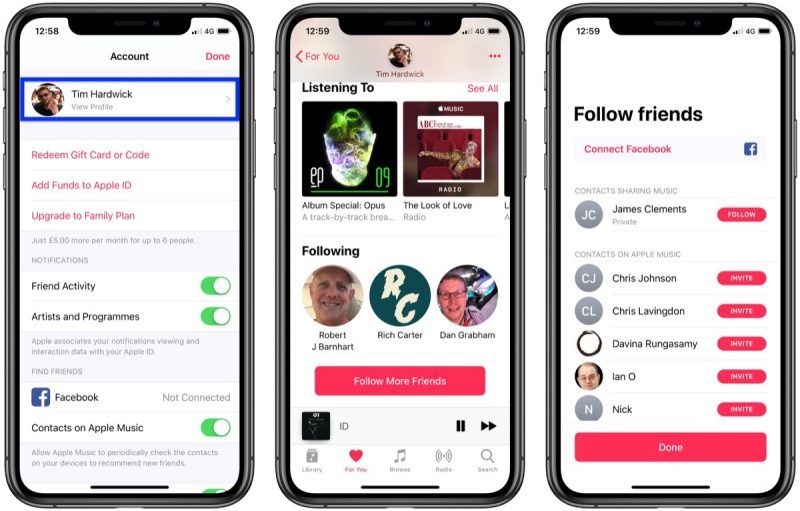 Здесь вы можете установить цену и регионы, где альбом будет доступен.Настройка по умолчанию в iTunes Producer устанавливает права и цены для вашего альбома в мире. Здесь вы также можете выбрать дату, когда альбом должен быть доступен, включая дату доступности для предварительного заказа.
Здесь вы можете установить цену и регионы, где альбом будет доступен.Настройка по умолчанию в iTunes Producer устанавливает права и цены для вашего альбома в мире. Здесь вы также можете выбрать дату, когда альбом должен быть доступен, включая дату доступности для предварительного заказа.
В следующем разделе вы добавляете отдельные детали трека, включая метаданные трека, тексты песен, цены и информацию о правах. После этого у вас есть возможность добавить «локализации», которые предоставляют сведения об альбоме в локализации на разных языках для соответствия странам, в которых альбом будет продаваться.Последний шаг — доставить ваш альбом в виде пакета iTunes Store в Apple Music / iTunes для обработки. На этом этапе iTunes Producer выделит все ошибки, которые необходимо исправить перед доставкой. Если все данные верны, нажмите «Доставить», чтобы завершить процесс.
Выбирая загрузку напрямую, важно отметить, что Apple не платит партнерам до тех пор, пока они не достигнут пороговых значений для своей страны. Вы можете получать платежи быстрее, работая с утвержденным Apple агрегатором.
Вы можете получать платежи быстрее, работая с утвержденным Apple агрегатором.
Вариант 2: через сторонние аффилированные лица
Итак, что, если вы не соответствуете требованиям Apple Music для прямой загрузки или чувствуете, что прямой процесс слишком сложен? Что ж, вы можете использовать сторонние партнеры.
УApple Music есть список одобренных партнеров, которые могут размещать вашу музыку на платформе, включая дистрибьюторов и лейблы. Дистрибьюторы могут загружать вашу музыку в Apple Music и получать доход от потоковой передачи от вашего имени. Они могут взимать комиссию или брать процент от прибыли (это зависит от разных дистрибьюторов).Если вы подписаны, лейблы также могут поставить туда вашу музыку. Затем вам будет выплачиваться процент от заработка, в зависимости от вашего договорного соглашения с ними.
Получите бесплатное распространение музыки с помощью Music Gateway!
Вы правильно прочитали! Мы в Music Gateway — один из одобренных партнеров Apple Music!
Наш невероятный сервис распространения музыки переносит вашу музыку на все основные платформы, такие как Spotify, Apple Music и Amazon Music. Более того, вы сохраняете 100% своих продаж, и мы не получаем от вас ни цента.
Более того, вы сохраняете 100% своих продаж, и мы не получаем от вас ни цента.
Мы также бесплатно мастерим вашу музыку, чтобы убедиться, что вы звучите как можно лучше перед выпуском. С бесплатной учетной записью вы получите 2 бесплатные песни для начала, и вы получите больше в зависимости от вашего плана.
Кроме того, мы предлагаем эксклюзивные возможности лицензирования синхронизации и бесплатное представление синхронизации. А также бесплатная пресса, блог и продвижение музыки. Надеюсь, вам понравится то, что мы можем сделать для вашей карьеры, и вы захотите воспользоваться некоторыми из этих замечательных услуг!
Сводка
Apple Music — отличное место, чтобы привлечь больше слушателей, развить свой бренд исполнителя и заработать на своей музыке.Теперь, когда вы знаете, как поместить свою музыку в Apple Music, почему бы не пойти на это?
Но самое главное, не забывайте нас здесь, в Music Gateway!
Если у вас есть песни, которыми вы хотите поделиться со всем миром — мы хотим помочь вам в развитии вашей карьеры и привлечь к ним внимание, включая продвижение вашей музыки, музыкальный маркетинг и улучшение вашего присутствия в потоковом режиме! Кроме того, посетите нашу страницу возможностей синхронизации, чтобы транслировать музыку на ТВ и в кино. Попробуйте бесплатно сегодня, зарегистрировавшись или нажав кнопку под
Попробуйте бесплатно сегодня, зарегистрировавшись или нажав кнопку под
Ваша музыкальная карьера
Вперед.
«Чтобы добиться успеха в этом бизнесе, нужно убедиться, что у вас есть все, что нужно для успеха ».
Чего вы можете ожидать от наших информационных бюллетеней:- Новости отрасли и советы
- Возможность представить свою музыку и сотрудничать с другими
- Бесплатное программное обеспечение и ресурсы
- Бесплатное членство в Music Gateway
Вы уверены, что это правильный адрес электронной почты?
Спасибо! Информационные бюллетени будут отправлены по адресу:.Это правильный адрес электронной почты? Если нет, то можете поправить. Нежелательная почта? Черт возьми, мы тоже это ненавидим!
Нажмите здесь, чтобы получать нашу рассылку!
Новости и возможности
Спасибо! Информационные бюллетени будут отправлены по адресу:.
Это правильный адрес электронной почты? Если не, вы можете это исправить.
Попробовать бесплатно
Все, что нужно для продвижения и заработка.
Зарегистрируйтесь сегодня для получения полностью бесплатной 14-дневной пробной версии Music Gateway.- Лицензия на музыку для фильмов, телепередач и рекламы
- Управляйте музыкой и метаданными
- Отправлять музыку лейблам и издателям
- Создавайте плейлисты для демонстрации представителям A&R
- Сотрудничать с другими и предлагать работу
- … и многое другое!
Скачать бесплатно
Загрузите БЕСПЛАТНЫЙ набор художников .
Получите бесплатный набор артистов, когда зарегистрируетесь в полностью бесплатная 14-дневная пробная версия Music Gateway.- 5 ГБ + образцов
- Плагины VST
- Производственные файлы и шаблоны Midi
- Отраслевые руководства и инструкции
- Список кураторов Spotify
- .
 .. и многое другое!
.. и многое другое!
Некоторые из наших услуг могут вас заинтересовать …
Как добавить музыку в Apple Music — подробное пошаговое руководство для пользователей
Пользователи устройств Apple могут легко подписаться на Apple Music.Пользователи Apple Music часто спрашивают, смогут ли они добавлять музыку или видеоклипы из каталога Apple Music в свою музыкальную библиотеку. Хорошей новостью является то, что вы действительно можете добавить музыку из плейлиста Apple Music в свою музыкальную библиотеку. Это позволит пользователю транслировать музыку, которую он добавил, когда у него было подключение к Интернету. Они также смогут загружать музыку, которую они добавили для прослушивания в автономном режиме.
Также читайте: Насколько плохо у вас Apple Music? Вот все, что вам нужно знать об этом
Как добавить музыку в Apple Music
Многие пользователи хотят знать, как добавлять музыку в Apple Music.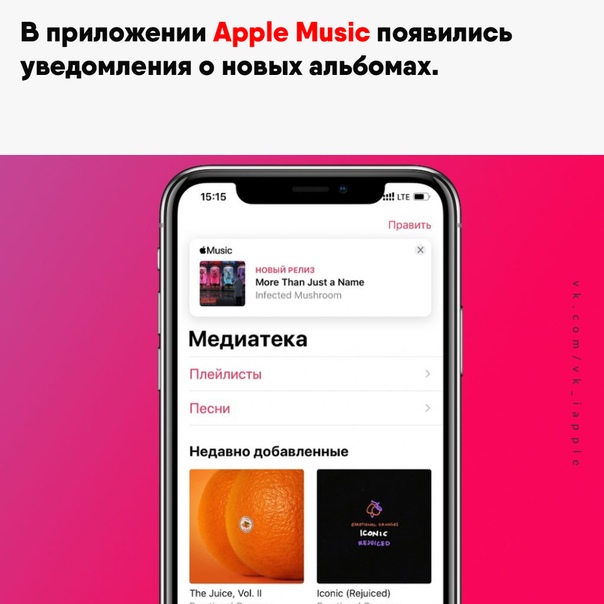 Выполните эти простые шаги на своем iPod touch, iPad, iPhone или устройстве Android, чтобы добавить музыку в свою медиатеку.
Выполните эти простые шаги на своем iPod touch, iPad, iPhone или устройстве Android, чтобы добавить музыку в свою медиатеку.
- Сначала откройте приложение Apple Music.
- Затем найдите музыку, которую хотите добавить в музыкальную библиотеку.
- Чтобы добавить песню в плейлист Apple Music, добавьте кнопку +. Чтобы добавить альбом, музыкальный видеоклип или список воспроизведения, нажмите +. Пользователь также может нажать и удерживать музыкальное видео или песню, которую он хочет добавить. После этого просто нажмите «Добавить в библиотеку».
Также читайте: Джо Байден, Камала Харрис Поделиться вступительным плейлистом с участием звезд Голливуда
Если вы используете свой ПК или Mac, изучите эти шаги, чтобы узнать, как добавлять музыку в Apple Music.
- Откройте приложение Apple Music или iTunes.
- Затем найдите музыку в iTunes или приложении Apple Music, которую хотите добавить в свою музыкальную библиотеку.

- Чтобы добавить любую песню, нажмите кнопку +. Чтобы добавить любой альбом, музыкальный видеоклип или список воспроизведения, нажмите +.
Также читайте: Apple Music против Spotify: какой потоковый сервис лучше всего подходит для вас?
Пользователь также может загружать музыку, которую он добавил в свою музыкальную библиотеку. Они могут загружать музыку на свое устройство и слушать музыку в автономном режиме. Для этого выполните следующие простые шаги, указанные на сайте apple.com.
- Откройте приложение Apple Music на своем iPhone, iPod Touch, iPad или любом другом устройстве Android.
- Найдите музыку или видео, которые вы добавили из приложения Apple Music.
- Щелкните кнопку загрузки.
Также читайте: Как проверить Apple Music Replay? Узнайте все об этом
При загрузке на Mac или ПК пользователь должен выполнить ту же процедуру для загрузки своих любимых песен или видео на свои устройства.
Также читайте: Mixtape KTh2 Ви из BTS выйдет в этом месяце? Вот почему фанаты убеждены
Добавление музыки в вашу музыкальную библиотеку — не очень сложная задача для пользователей устройств Apple.Просто выполнив эти шаги, они смогут очень легко загружать музыку и видео по своему выбору.
Как добавить музыку в плейлист Spotify или Apple Music
Размещение вашей музыки в плейлистах Spotify или Apple Music может значительно увеличить количество слушателей, но как вы это делаете? Публикация вашей музыки в плейлисты не так сложна, как кажется, и поскольку артисты всегда стремятся воспользоваться способами, чтобы их музыка услышала более широкая аудитория, отправка плейлистов находится в верхней части списка.Мы разбили этот процесс, чтобы максимально упростить отправку вашей музыки в плейлисты Spotify или Apple Music.Как отправить свою музыку в плейлисты Spotify
Прежде всего, вам, конечно же, нужно будет заявить права на свой профиль Spotify for Artists (если вы еще не сделали этого, начните здесь).
Spotify теперь имеет процесс отправки вашей музыки в их плейлисты непосредственно через вашу учетную запись Spotify for Artists, если ваша песня уже была доставлена в Spotify и запланирована к выпуску.(представлен с будущей датой выпуска).
СУПЕР важно установить дату выпуска в будущем при настройке выпуска в MusicDigi. Чтобы представить релиз, вам нужно, чтобы песня была доставлена по крайней мере за 3 недели до даты релиза. Мы рекомендуем по крайней мере за 30 дней (если можете, больше) до предполагаемой даты выпуска. Если вы не знаете, какую дату выбрать, выберите пятницу, которая наступит через 6 недель.
Загрузите музыку на Spotify сегодня!
Как только ваша музыка будет в Spotify, вы можете приступить к отправке списка воспроизведения.Вот что вы увидите после настройки своего профиля и распространения новой версии на Spotify:
Просто следуйте процессу отправки, щелкнув ссылку рядом с вашей версией.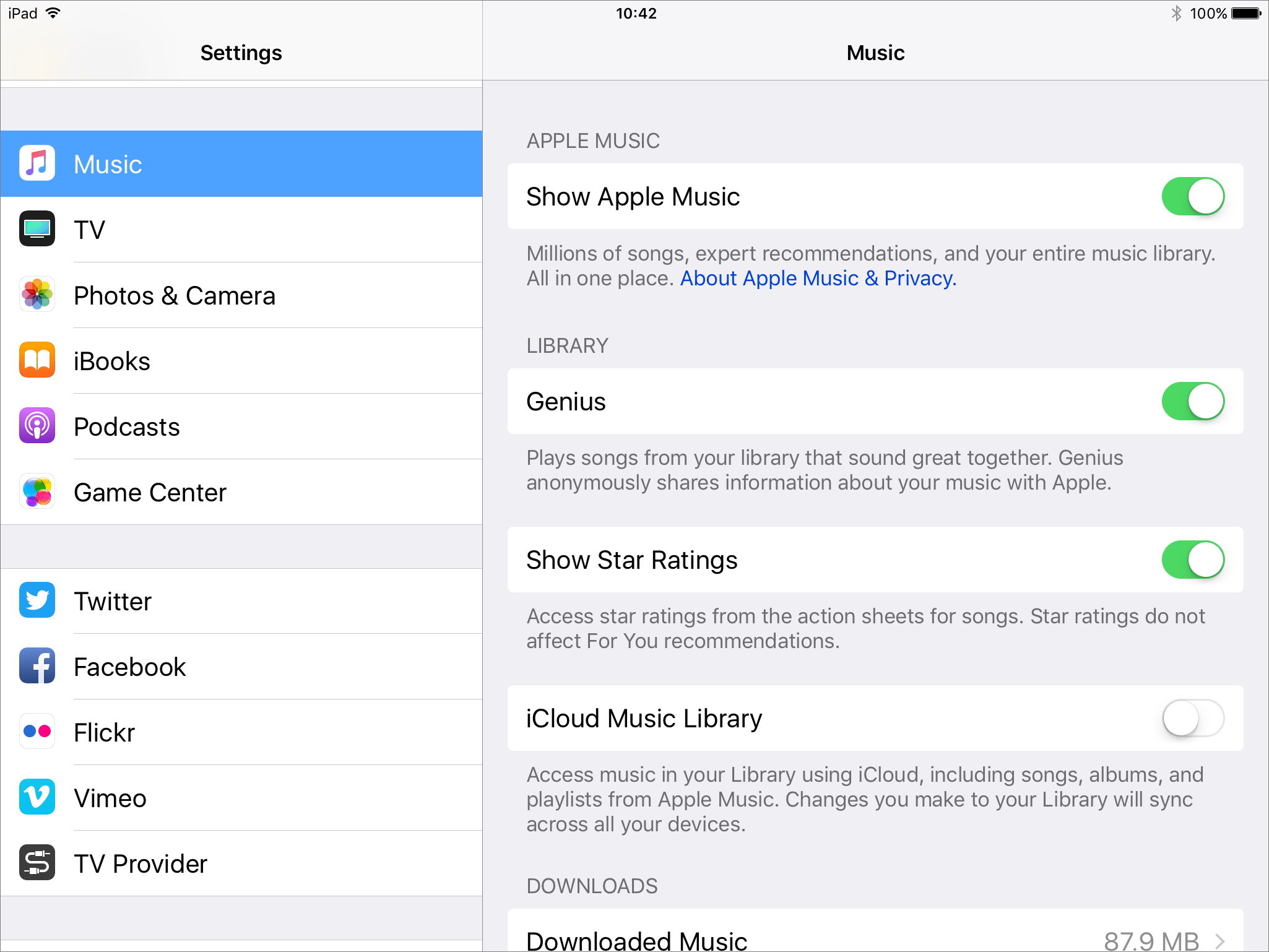 При заполнении формы (которая должна выполняться на настольном компьютере, а не на мобильном устройстве) обязательно предоставьте описание убийцы с любой информацией, которая поддержит ваш релиз. Spotify использует эту информацию, чтобы выбирать исполнителей и сопоставлять их с плейлистами и кураторами, поэтому чем более точную информацию вы даете персонажам, тем лучше он может видеть, где ваша музыка подходит, увеличивая ваши шансы на размещение.
При заполнении формы (которая должна выполняться на настольном компьютере, а не на мобильном устройстве) обязательно предоставьте описание убийцы с любой информацией, которая поддержит ваш релиз. Spotify использует эту информацию, чтобы выбирать исполнителей и сопоставлять их с плейлистами и кураторами, поэтому чем более точную информацию вы даете персонажам, тем лучше он может видеть, где ваша музыка подходит, увеличивая ваши шансы на размещение.
Spotify отправит вам электронное письмо, если ваша музыка будет выбрана, но вы также можете проверить вкладку списков воспроизведения в своей учетной записи Spotify for Artists. Серьезно, это так просто.
Помните, что вы можете одновременно рассматривать только 1 песню, поэтому, если вы выпускаете еженедельно, вы, вероятно, не сможете отправить каждую песню. Планируйте заранее; Не отправляйте трек на следующей неделе правильно, если считаете, что трек, который появится через несколько недель, с большей вероятностью попадет в плейлист! По-настоящему подумайте, какие треки имеют наибольший потенциал, и отправляйте только те.
Как добавить музыку в плейлисты Apple Music
Платформа Apple довольно частная, поэтому не предлагает много вариантов рекламных возможностей. Каждый общедоступный плейлист, доступный для просмотра на платформе, был подготовлен экспертами редакционной группы Apple или партнерами, работающими с Apple. Они не допускают сторонних кураторов, таких как Spotify, что делает практически невозможным включение вашей музыки в их плейлисты, если у вас нет прямой связи с их редакционной командой.Несмотря на то, что Apple Music не предлагает прямую отправку, вы как исполнитель можете предпринять некоторые шаги, чтобы повысить свои шансы попасть в один из их плейлистов.1. Подтвердите свой профиль с помощью Apple Connect
Убедитесь, что вы заявили права на свой профиль в Apple Music for Artists. если нет, начните ЗДЕСЬ.
2. Увеличьте число подписчиков в Apple Music
Увеличение числа подписчиков в Apple Music поможет привлечь кураторов в ваш профиль, увеличивая ваши шансы быть включенными в их плейлисты. Используйте социальные сети и другие источники для продвижения своего профиля и увеличения числа подписчиков.
Используйте социальные сети и другие источники для продвижения своего профиля и увеличения числа подписчиков.
3. Работайте с дистрибьютором, который поддерживает отношения с редакцией Apple.
Использование такого дистрибьютора, как MusicDigi, может значительно повысить ваши шансы на получение их плейлистов. Когда вы выпускаете трек через MusicDigi, вы можете выбрать вариант выпуска его для Apple Music, а также выпускать музыку для основных платформ, таких как Spotify, TikTok и Deezer. Как только ваши треки появятся в Spotify и Apple Music, у вас будет возможность попасть в популярные плейлисты и привлечь новых поклонников.
Готовы выпускать музыку и получать деньги? Зарегистрируйтесь на MusicDigi .
Как загрузить музыку в Apple Music с помощью Mac
Если вы когда-нибудь задумывались, как загрузить треки Apple Music с вашего Mac на iPhone, iPad или iPod touch или загрузить свои собственные треки, у нас есть удобное руководство, которое научит вас делать это и синхронизирует с вашими любимыми устройствами.
Процесс прост, большую часть работы выполняет инфраструктура Apple iCloud.Чтобы добавить свои собственные мелодии в приложение «Музыка» для локального воспроизведения, достаточно просто перетащить треки в окно приложения и подождать, если вы хотите, чтобы они транслировались в потоковом режиме. Однако вы также можете выбрать папки для ввода вручную.
Как добавлять песни в Apple Music на Mac
- Открыть Музыка
- Нажмите Файл
- Нажмите Импорт
- Найдите файл или папку, которую вы хотите импортировать
- Нажмите Открыть
Вы также можете нажать команду O в приложении «Музыка», чтобы открыть браузер файлов для импорта.
Если вы выберете папку, все соответствующие файлы будут добавлены в вашу музыкальную библиотеку. Этот метод особенно полезен, если вы покупаете музыку на музыкальных торговых площадках, таких как Bandcamp, или непосредственно у самих исполнителей.
Но будьте осторожны с этим. Если у вас есть треки и альбомы с такими же тегами, как у Apple, то он будет использовать версию треков Apple. Мы обсудим ручную маркировку мультимедиа позже.
Через некоторое время, которое зависит от вашей пропускной способности и т.п., эта музыка будет загружена в вашу учетную запись Apple Music и в конечном итоге будет заполнена на всех ваших устройствах, если вы являетесь подписчиком Apple Music или iTunes Music Match.Это может занять много времени, иногда дни.
Если вы не хотите ждать загрузки в iCloud и синхронизации с вашим устройством, вы можете сделать это вручную и напрямую поместить музыку на свое устройство. После того, как вы импортировали музыку в приложение «Музыка» на Mac, достаточно выполнить несколько дополнительных действий, чтобы синхронизировать файлы локально с вашим iPhone, iPad или iPod touch.
Перед началом работы убедитесь, что у вас есть кабель, который позволит вам подключить устройство к Mac.
Как синхронизировать медиатеку Apple Music с iPhone, iPad или iPod touch с помощью кабеля Lightning
- Подключите устройство к Mac
- Открыть Finder
- Выберите свое устройство на боковой панели Finder
- Выбрать Музыка
- Выберите Синхронизировать музыку на (имя устройства)
- Выберите Вся музыкальная библиотека или Выбранные плейлисты, исполнители, альбомы и жанры
- Нажмите Применить
Если вы хотите включить синхронизацию Wi-Fi, выполните следующие действия.Синхронизация Wi-Fi позволяет вашему устройству синхронизироваться с вашим Mac, когда оно находится в той же сети Wi-Fi.
Как синхронизировать медиатеку Apple Music с iPhone, iPad или iPod touch через Wi-Fi
- Подключите устройство к Mac
- Открыть Finder
- Выберите свое устройство на боковой панели Finder
- Выбрать Общий
- Проверить Показать это (устройство) при подключении к сети Wi-Fi
- Выбрать Применить
Что такое Apple Music и как она работает?
(Pocket-lint) — Apple Music — это сервис потоковой передачи музыки на основе подписки, такой как Spotify, предлагающий доступ к более чем 75 миллионам песен.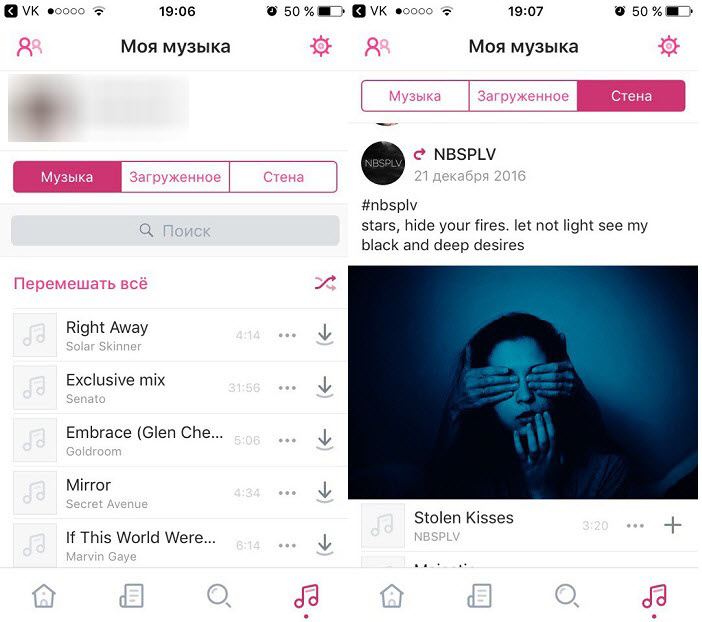
В нем есть множество функций, в том числе автономное прослушивание, когда вы не подключены, и он объединяет всю вашу музыку в одном месте — даже песни, скопированные с компакт-диска. Apple Music также предлагает прямые трансляции радиостанций и интеграцию с Siri, так что вы можете управлять большинством вещей с помощью голосовых команд.
Эта функция предлагает все, что вам нужно знать об Apple Music, в том числе, сколько она стоит, что предлагает и как ею пользоваться.
Pocket-lintЧто такое Apple Music?
Apple Music запущена в 2015 году после приобретения Apple компании Beats Electronics в 2014 году, которая включала в себя уже прекращенную подписку на Beats Music.
Лучший VPN 2021: 10 лучших предложений VPN в США и Великобритании Роланд Мур-Колайер · Если вы хотите использовать VPN для обеспечения безопасности в сети или сайты с географической разблокировкой, мы предоставим вам помощь с помощью NordVPN, ExpressVPN и др.
Служба Apple Music не только позволяет вам транслировать по запросу любой трек из каталога iTunes, но также получать доступ ко всей вашей музыке в одном месте на всех ваших устройствах, независимо от того, куплены ли они в iTunes, скопированы с компакт-диска или загружены из Интернета.
Служба потоковой передачи также предлагает рекомендации с учетом ваших интересов, интернет-радио (в частности, в форме радиостанции Apple Music 1 (ранее Beats 1)), возможность сохранять музыку на вашем устройстве для прослушивания в автономном режиме, эксперт- тщательно отобранные плейлисты, интеграция с помощником Siri на устройствах iOS и такие функции, как просмотр текста песен.
Сколько стоит Apple Music?
Автономный
Apple Music предоставляется бесплатно в течение трех месяцев при подписке на бесплатную пробную версию, после чего доступны три тарифных плана.Индивидуальный план стоит 9,99 фунтов стерлингов или 9,99 долларов США в месяц. Семейный план, доступный для шести человек, стоит 14,99 фунтов стерлингов или 14,99 долларов США в месяц, что дешевле, чем эквивалент Spotify. Последний план — это план для студентов университета, который стоит 4,99 фунта стерлингов / 4,99 доллара США в месяц. Стоит отметить, что есть и пакет Apple One, подробно описанный ниже, который сэкономит вам деньги, если вы подпишетесь на несколько сервисов Apple.
Последний план — это план для студентов университета, который стоит 4,99 фунта стерлингов / 4,99 доллара США в месяц. Стоит отметить, что есть и пакет Apple One, подробно описанный ниже, который сэкономит вам деньги, если вы подпишетесь на несколько сервисов Apple.
Пакет Apple One
Пакет услуг Apple для Apple Music, Apple TV +, Apple Arcade, Apple News + и Fitness + был запущен в октябре 2020 года и называется Apple One.Это позволяет вам подписаться на Apple Music через один из трех разных уровней пакетов Apple One: индивидуальный, семейный и премьер. Индивидуальные и семейные планы Apple One доступны более чем в 100 странах и регионах, в том числе в США и Великобритании. План Premier также был запущен, но только в США, Великобритании, Канаде и Австралии.
Вот сколько стоит каждый уровень Apple One:
- Индивидуальный: Вы получаете Apple Music, Apple TV +, Apple Arcade и 50 ГБ хранилища iCloud за 14 фунтов стерлингов.95/14,95 долларов в месяц.
- Семья: До шести членов вашей семьи получают Apple Music, Apple TV + и Apple Arcade, а также 200 ГБ iCloud за 14,95 фунтов стерлингов / 19,95 долларов США в месяц.
- Premier: Включает все остальные преимущества, но увеличивает объем хранилища iCloud до 2 ТБ в месяц и добавляет подписку на журнал News +, службу газет и службу Fitness + за 29,95 фунтов стерлингов / 29,95 долларов США в месяц.
Новые подписчики могут выполнить следующие действия, чтобы подписаться на Apple One:
- Откройте приложение Settings на своем устройстве iOS.
- Перейдите к своему имени в верхней части настроек.
- Выберите меню Подписки .
- Выберите Получите Apple One.
- Выберите нужный Apple One tier .
- Выбрать Начать Пробную версию .
Если у вас уже есть подписка Apple, например Apple Music, вы получите пропорциональное возмещение за любые дни, оставшиеся до срока действия вашей существующей подписки (-ий). ВНИМАНИЕ !!!!!!!!!!!!!!!!!!!!!!!!!!!!!!!!!!!!!!!!!!!!!!!!!!!!!!!!!!!!!!!!!!!!!!!!!!!!!!!!!!!!!!!!!!!!!!!!!!!!!!!!!!!!!!!!!!!!!!!!!!!!!!!!!!!!!!!!!!!!!!!!!!!!!!!!!!!!!!!!!!!!!!!!!!!!!!!!!!!!!!!!!!!!!!!!!!!!!!!!!!!!!!!!!!!!!!!!!!!!!!!!!!!!!!!!!!!!!!!!!!!!!!!!!!!!
Дополнительные сведения см. В нашем руководстве по Apple One.
Вам нужна подписка?
Если у вас нет платной подписки, Apple Music по-прежнему позволяет вам слушать музыку, которую вы приобрели, скопировали или загрузили на свое устройство, но вы не получите доступа ко всем функциям Apple Music, таким как прослушивание в автономном режиме .
Те, у кого есть iTunes Match, смогут использовать Apple Music для прослушивания любой музыки, загруженной в iCloud, без подписки Apple Music. Вы также сможете слушать Apple Music 1 и слушать радиостанции Apple, поддерживаемые рекламой.
Pocket-lintПодписка на Apple Music предлагает все преимущества iTunes Match, а также доступ ко всему каталогу Apple Music. Вы получите неограниченное количество пропусков для радиостанций Apple Music, неограниченное прослушивание всего каталога Apple Music и доступ к купленной и скопированной библиотеке.
Вы можете транслировать песни, загруженные в iCloud, получать тщательно отобранные рекомендации и сохранять песни в своей медиатеке для прослушивания в автономном режиме.
Какие устройства поддерживают Apple Music?
Вы можете получить доступ к Apple Music через следующие устройства:
Пользователям Mac и ПК также потребуется обновить до последней версии iTunes, что вы можете сделать на этой странице поддержки Apple.Между тем, пользователи Android могут перейти на эту страницу поддержки, чтобы узнать больше о том, как установить и запустить Apple Music на своих телефонах.
Работает ли Apple Music на Apple Watch?
Вы можете синхронизировать музыку из библиотеки Apple Music на Apple Watch — как плейлист. Вся музыка локально хранится на Apple Watch.
Где доступна Apple Music?
Apple Music доступна более чем в 100 странах, включая США и Великобританию. Ознакомьтесь с полным списком здесь.
Как вы перемещаетесь по Apple Music?
После того, как вы загрузите приложение Apple Music и зарегистрируетесь, вы пройдете через процесс адаптации музыки, который попросит вас выбрать музыкальные жанры, которые вам нравятся или не нравятся, а затем исполнителей, которые вам нравятся или не нравятся.После того, как вы пройдете через простой процесс, вы окажетесь на экране «Для вас».
Pocket-lintВ нижней части экрана есть строка меню для навигации и выбора того, в какой раздел Apple Music вы находитесь. В строке меню есть пять экранных вкладок:
Слушайте сейчас: Кураторский выбор музыка, которая должна понравиться. Он основан на том, что вы сказали, что вам нравится, ваших привычках к слушанию и музыке, которой вы владеете. При первом запуске Apple Music вы сможете указать, какие жанры и исполнители вам нравятся.С этого момента вы увидите экран, загруженный предложениями, такими как плейлисты для конкретных жанров, альбомы, гостевые плейлисты, созданные артистами, и т. Д. Здесь также отображается «Недавно воспроизведенное», а также плейлисты, основанные на других плейлистах, которые вы уже слушали.
Просмотр: Редакционная подборка музыки со всего сервиса. В этом разделе также представлены популярные плейлисты, треки и альбомы, популярные песни, новые выпуски и т. Д. Вы также можете просматривать эти новые подборки по жанрам. Вы также найдете интервью с артистами, ежедневные списки 100 лучших, чарты городов и музыку по настроению и другие.
Pocket-lintРадио: Дом для Apple Music 1, круглосуточной радиостанции, вещающей по всему миру. Вы увидите опцию прослушивания в самом верху раздела. Ниже вы увидите станции, подобные Пандоре, а также старые каналы iTunes Radio. Есть также ваша собственная радиостанция, которая предлагает песни, которые, как она думает, вам понравятся, исходя из ваших привычек прослушивания.
Библиотека: Место, где вы можете перемещаться по всей своей музыке, будь то из iTunes, компакт-диска или всех потоковых мелодий в Apple Music.Каждый раз, когда вы добавляете песню, альбом или список воспроизведения, их можно найти в верхней строке «Плейлисты», «Исполнители», «Альбомы» или «Песни». Эта страница настраивается.
Поиск: Вкладка «Поиск» позволяет выполнять поиск по всему каталогу Apple Music и вашей библиотеке. Вы даже можете искать по тексту, набрав всего несколько слов из песни, которая вам нравится, и она найдет ее для вас. Он также покажет вам тенденции в этом разделе.
Как работает Apple Music?
В Apple Music встроено несколько функций, элементов управления и параметров.Вот несколько ключевых моментов, которые стоит запомнить:
Pocket-lintВоспроизведение музыки: Нажмите любую кнопку воспроизведения в списке воспроизведения или нажмите на отдельную песню или альбом, чтобы в нижней части экрана появился мини-проигрыватель. Нажмите на мини-проигрыватель, чтобы увидеть экран «Сейчас исполняется» и различные элементы управления, в том числе возможность загрузить песню для прослушивания в автономном режиме, пропустить, воспроизвести следующую, добавить в избранное или не понравиться, поделиться, AirPlay, добавить в свою библиотеку, запустить радиостанцию или просмотреть текст песни. Проведите вниз, чтобы выйти.
Используйте Siri: Вы можете попросить Siri «воспроизвести лучшие песни 2021 года», «воспроизвести больше таких песен», «добавить новый альбом Drake в мою библиотеку», «воспроизвести все песни Drake» (чтобы послушать ко всей музыке Дрейка, даже если ее нет в вашей медиатеке) и «включи мою музыку Дрейка» (чтобы услышать песни Дрейка, которые вы сохранили в своей библиотеке).Вы также можете попросить Siri перемешать песни в альбоме или плейлисте.
Поиск: Коснитесь кнопки с увеличительным стеклом в правом нижнем углу для поиска жанров, песен, альбомов и исполнителей. Поиск работает в Apple Music и в вашей собственной музыке. Если вы выполните поиск по Drake, вы увидите лучшие результаты, песни, альбомы, плейлисты, исполнителей и станции, связанные с Drake. Чтобы увидеть результаты из вашей собственной музыкальной коллекции, просто коснитесь опции «Ваша библиотека» вверху.
Pocket-lintБиблиотека сборки: Найдите исполнителя, например Drake, затем выберите песню и нажмите кнопку «+», чтобы добавить альбом или список воспроизведения в свою библиотеку, или нажмите три точки рядом с песней а затем «Добавить в библиотеку».Также есть опция «Загрузить», когда вы нажимаете на три точки, что позволяет слушать музыку в автономном режиме. Для альбомов знак «+» после добавления превратится в знак загрузки.
Редактировать списки воспроизведения: Вы можете добавить любую песню или альбом в список воспроизведения, нажав кнопку с тремя точками (дополнительные параметры) на экране «Сейчас исполняется» и выбрав «Добавить в список воспроизведения». Оттуда вы можете добавить в любой плейлист или создать новый. Кроме того, в разделе «Списки воспроизведения» на экране «Библиотека» вы увидите варианты сортировки всех списков воспроизведения и создания новых.Просто заполните детали, а затем добавьте песни.
Поделиться музыкой: Нажмите кнопку «Поделиться» на любой песне или плейлисте в меню из трех точек, чтобы поделиться ссылкой на Facebook или Twitter, отправить ее в почте или сообщениях или скопировать ссылку.
Pocket-lintСлушайте Apple Music 1: Перейдите на вкладку «Радио» и нажмите на шоу в прямом эфире или на любое из представленных шоу. Вкладка радио не только показывает, что сейчас идет в эфире, но вы также увидите расписание предстоящих шоу и ди-джеев ниже.
Слушайте офлайн: Apple Music позволяет загружать копии любых доступных песен, альбомов или плейлистов на свои устройства.Это полезно, если вы собираетесь быть вне зоны досягаемости. Просто перейдите к песне или альбому, затем нажмите кнопку с тремя точками, чтобы увидеть дополнительные параметры, и нажмите кнопку загрузки, чтобы загрузить ее на свое устройство (и в библиотеку). Нет ограничений на то, что вы можете держать в автономном режиме и как долго. Вы также можете нажать «+», чтобы добавить песню в медиатеку, а затем нажать ее еще раз, чтобы загрузить.
Ваша учетная запись: Символ профиля можно найти в правом верхнем углу вкладки «Слушать». Коснитесь его, чтобы получить доступ к настройкам, связанным с учетной записью, например посмотреть, что слушают ваши друзья, обновить подписку и управлять уведомлениями.
Pocket-lintЧто такое Apple Music TV?
Apple Music TV — музыкальный видеоканал. Вы получаете доступ к нему из раздела «Обзор» приложения Apple Music или Apple TV.
Apple Music TV отличается от Apple Music 1 (ранее называвшейся Beats 1). Apple Music TV — это бесплатная круглосуточная тщательно отобранная прямая трансляция популярных музыкальных клипов, а Apple Music 1 — круглосуточная музыкальная радиостанция, принадлежащая Apple. Оба доступны через приложение Apple Music.
Каждую пятницу в полдень по восточному времени на музыкальном видеоканале Apple проходят премьеры новых видеоклипов.На нем размещается оригинальный контент Apple Music, от концертов до интервью. Например, Брюс Спрингстин одним из первых появился на Apple Music TV, чтобы продвигать свой новый альбом Letter to You с помощью музыкальных видеоклипов, прямой трансляции и интервью с Зейном Лоу.
Какие уловки и подсказки?
Ознакомьтесь с обзором Pocket-lint полезных советов и приемов Apple Music.
Есть ли альтернативы?
Очевидные альтернативы: Spotify, YouTube Music, Amazon Music Unlimited и Tidal.Каждая из этих служб позволяет не только транслировать музыку, но и продолжать слушать музыку в автономном режиме, хотя вам понадобится платная подписка для доступа к автономному прослушиванию, а также к другим премиум-функциям. Вы можете узнать больше обо всех этих услугах, просмотрев следующие обзоры Pocket-lint:
Написано Мэгги Тиллман.
.

 Если ваша музыка уже есть в Spotify и Apple Music, а также присутствуют 1-2 клипа, они должны вас принять в свою команду (но это не точно).
Если ваша музыка уже есть в Spotify и Apple Music, а также присутствуют 1-2 клипа, они должны вас принять в свою команду (но это не точно).
 .. и многое другое!
.. и многое другое!